Page 1

3-061-538-52(1)
Portable
Portable
CD/DVD Player
CD/DVD Player
Gebruiksaanwijzing
DVP-FX1
DVP-F5
© 2000 Sony Corporation
Page 2
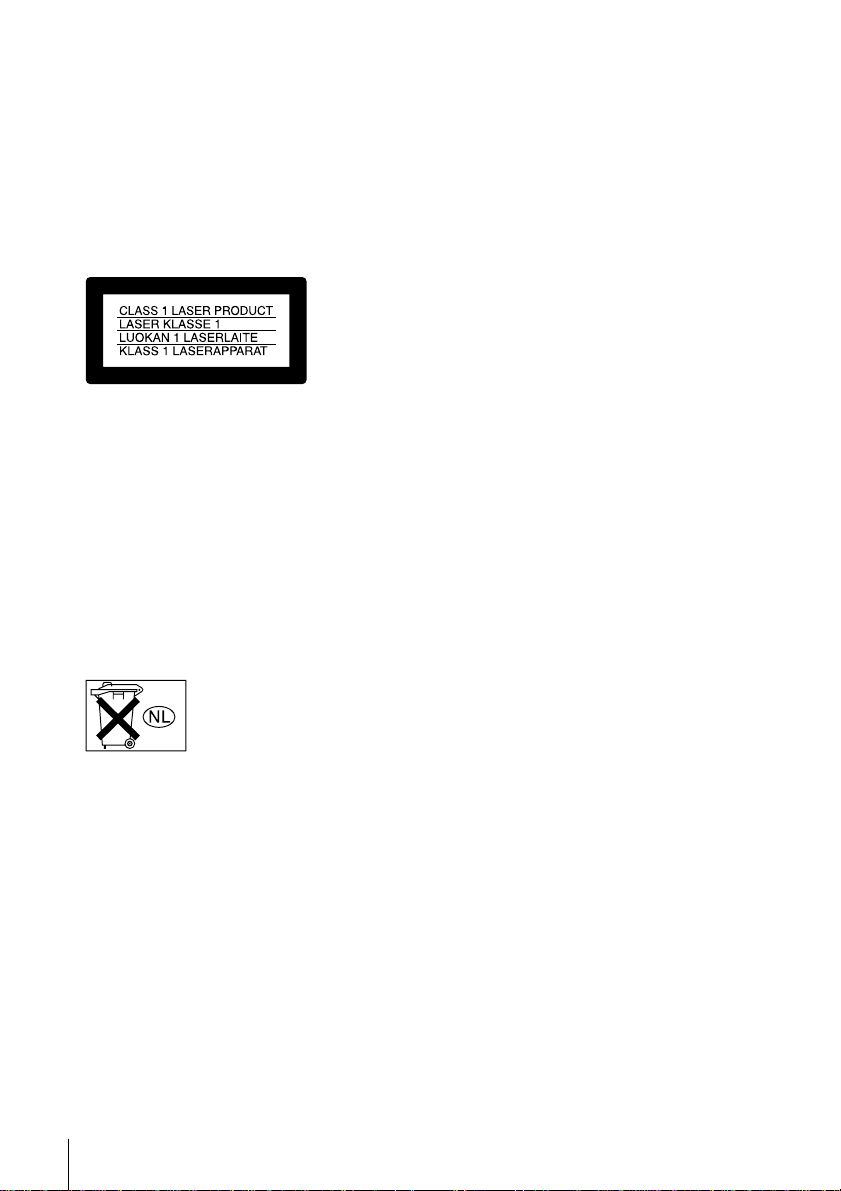
WAARSCHUWING
Stel het apparaat niet bloot aan regen of
vocht om het gevaar voor brand of een
elektrische schok te voorkomen.
Open om dezelfde reden ook nooit de
behuizing. Laat eventuele reparaties over
aan de erkende vakhandel.
Het netsnoer mag alleen worden
vervangen in een erkende vakhandel.
Dit apparaat is geklassificeerd als een CLASS 1
LASER PRODUCT. Het label met vermelding
van CLASS 1 LASER PRODUCT bevindt zich
op de onderkant van het toestel.
OPGELET
Het gebruik van optische instrumenten in
combinatie met dit product vergroot de kans
op oogletsel. De laserstraal van deze CD/
DVD-speler is schadelijk voor de ogen. Open
dus nooit de behuizing.
Laat eventueel onderhoud over aan de erkende
vakhandel.
Voor de Klanten in Nederland
Gooi de batterij niet weg,
maar lever hem in als KCA
Voorzorgsmaatregelen
Veiligheid
•Dit toestel werkt op 100 - 240 V AC, 50/60
Hz. Kijk of dit voltage overeenstemt met de
plaatselijke netspanning.
• In het geval er vloeistof of een voorwerp in
de behuizing terechtkomt, moet u de stekker
uit het stopcontact trekken en het apparaat
eerst door een deskundige laten nakijken,
alvorens het weer in gebruik te nemen.
• Zolang het netsnoer van het apparaat op de
wandcontactdoos is aangesloten, staat het
apparaat onder spanning, zelfs als het
apparaat zelf uitgeschakeld is.
Trek de stekker uit het stopcontact als u denkt
•
het apparaat geruime tijd niet te gebruiken.
Om de aansluiting op het stopcontact te
verbreken, moet u uitsluitend de stekker
vastnemen. Trek nooit aan het snoer zelf.
Installeren
•
Kies een plaats waar een ongehinderde
luchtdoorstroming mogelijk is, om oververhitting
van vitale onderdelen te voorkomen.
• Zet het apparaat niet op een zacht of wollig
oppervlak (een kleedje of deken), of tegen
gordijnen, waardoor de ventilatieopeningen geblokkeerd kunnen worden.
• Plaats het apparaat niet in de buurt van een
warmtebron, zoals een radiator of
warmeluchtkanalen. Zet het ook niet in de
volle zon, op een stoffige plaats of ergens
waar het blootstaat aan mechanische
trillingen of schokken.
• Het apparaat is ontworpen voor gebruik in
horizontale stand. Zet het dus niet op een
hellend oppervlak.
• Houd zowel het apparaat als discs uit de
buurt van apparatuur waarin een krachtige
magneet gebruikt wordt, zoals een grote
luidspreker of magnetronoven.
Plaats geen zware voorwerpen op het apparaat.
•
• Als de CD/DVD-speler van een koude naar
een warme omgeving wordt gebracht kan er
vocht binnenin het apparaat condenseren,
hetgeen schade aan de lenzen tot gevolg kan
hebben. Wacht daarom bij het voor de eerste
maal installeren van het apparaat, of
wanneer u dit van een koude naar een
warme omgeving verplaatst ongeveer een
half uur voor u het in gebruik neemt.
Introductie
2
Welkom!
Dank u voor uw aankoop van deze Sony CD/
DVD-speler. Alvorens het apparaat in gebruik
te nemen, moet u de gebruiksaanwijzing
aandachtig lezen en bewaren zodat u ze later
nog kunt raadplegen.
Page 3

Betreffende deze gebruiksaanwijzing
Afspraken
• De instructies in deze gebruiksaanwijzing
gelden voor de bedieningselementen op de
speler.
U kunt ook de toetsen op de
afstandsbediening gebruiken wanneer die
dezelfde of een vergelijkbare naam hebben
als die op de speler.
• In deze gebruiksaanwijzing vindt u de
volgende symbolen:
De modelnaam controleren
Deze gebruiksaanwijzing geldt voor de DVPFX1 en DVP-F5. Controleer het modelnummer
onderaan op het toestel. De DVP-FX1 staat
telkens afgebeeld. Eventuele verschillen in
bediening staan duidelijk aangegeven in de
tekst, bijvoorbeeld met “alleen DVP-FX1”.
Symbool Betekenis
Betekent dat u voor deze
Z
z
handeling alleen de
afstandsbediening kunt
gebruiken.
Staat voor tips en hints om de
bediening te vergemakkelijken.
Geeft functies voor DVD
VIDEO’s aan.
Geeft functies voor VIDEO
CD’s aan.
Geeft functies voor Audio
CD’s aan.
Introductie
3
Page 4

Inhoud
3 Betreffende deze
gebruiksaanwijzing
6 Met dit apparaat kunnen
volgende discs worden
afgespeeld
9 Voorzorgsmaatregelen
12 Opmerkingen betreffende discs
Aan de slag
13 Uitpakken
14 Gebruik van het LCD-scherm
(alleen DVP-FX1)
16 TV aansluiten
19 Receiver (versterker) aansluiten
22 5.1 Channel Surround-
aansluitingen
25 De netspanningsadapter
aansluiten
26 Gebruik van het oplaadbare
batterijpak
28 De taal voor het schermdisplay
kiezen
Discs afspelen
30 Discs afspelen
33 Zoeken naar een bepaald punt op
een disc
35 De weergave hervatten vanaf het
punt waar u de disc hebt gestopt
(Resume Play)
37 Gebruik van het DVD menu
39 VIDEO CD’s met PBC-functies
afspelen (PBC-weergave)
41 Gebruik van het uitleesvenster
Gebruik van diverse functies
via het bedieningsmenu
45 Gebruik van het
bedieningsmenuscherm
48 Items bedieningsmenu
50 Een Titel/Hoofdstuk/Track/
Index/Scène zoeken
51 Speelduur en resterende duur
controleren
52 Een startpunt kiezen met behulp
van de tijdcode
53 De disc-informatie controleren
54 Het geluid regelen
57 Ondertitels weergeven
58 Hoeken wijzigen
60 Digital Cinema Sound
instellingen
63 Weergave-informatie controleren
65 Discs vergrendelen (eigen
kinderbeveiliging)
68 Geprogrammeerde weergave
(Program Play)
72 Weergave in willekeurige
volgorde (Shuffle Play)
73 Herhaalde weergave (Repeat
Play)
74 Een bepaald gedeelte herhalen
(A-B Repeat)
Introductie
4
Page 5
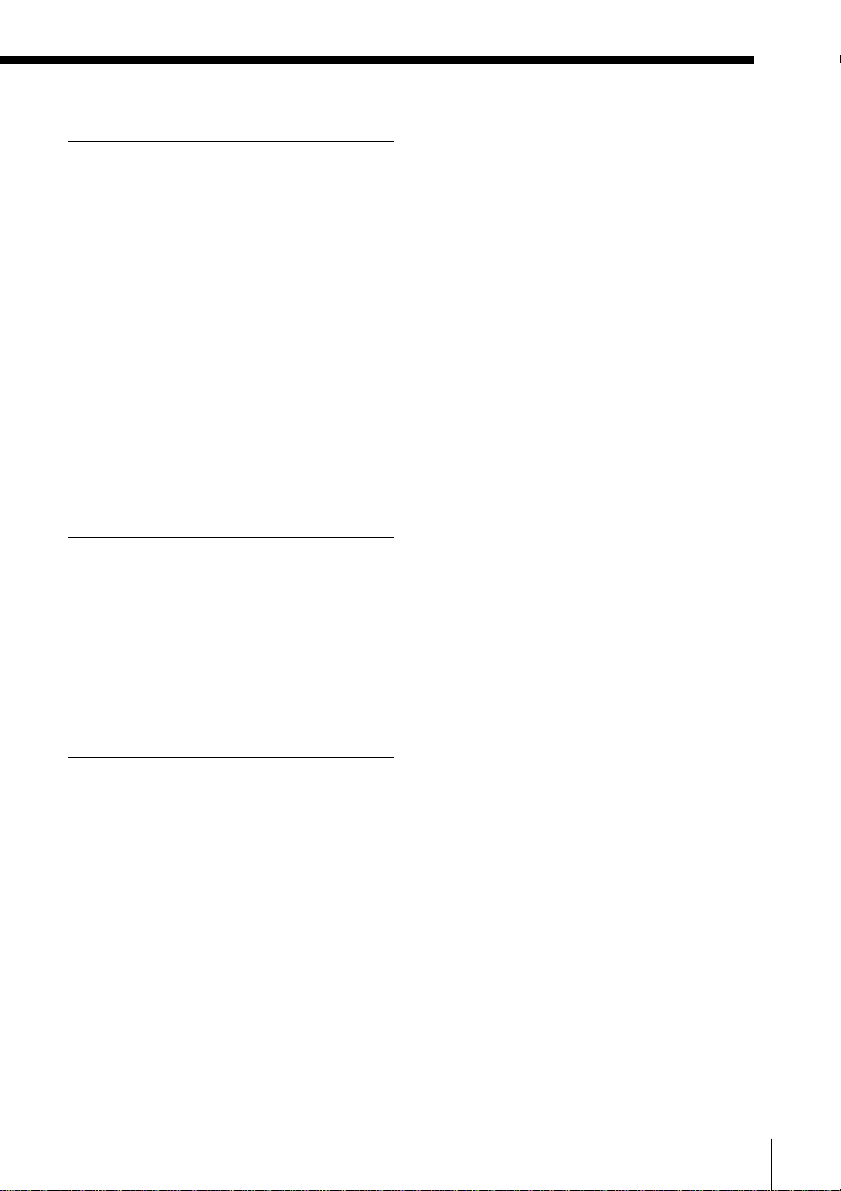
Instellingen en afstellingen
76 Met behulp van het instelscherm
79 Lijst van instelpunten
80 De taal voor schermweergave en
geluid kiezen (LANGUAGE
SETUP)
83 Beeldinstellingen (SCREEN
SETUP)
85 Individuele instellingen
(CUSTOM SETUP)
91 Geluidsinstellingen (AUDIO
SETUP)
94 Ongewenste bediening
voorkomen
Bijkomende handelingen
95 Luisteren via een hoofdtelefoon
96 Beelden bekijken zonder kabels
aan te sluiten — LASER LINK
98 Het beeld van andere apparatuur
bekijken op het LCD-scherm
(alleen DVP-FX1)
Aanvullende informatie
99 Verhelpen van storingen
105 Zelfdiagnosefunctie
106 Technische gegevens
108 Verklarende woordenlijst
110 Taalcodelijst
112 Onderdelen en
bedieningselementen
119 Index
Introductie
5
Page 6

Met dit apparaat kunnen volgende
discs worden afgespeeld
DVD VIDEO’s VIDEO CD’s Audio CD’s
Disc-logo
Inhoud
Disc-
formaat
Speelduur
Bij het afspelen van een NTSC disc voert deze speler het videosignaal alleen uit in het NTSC
systeem. Als uw TV met het PAL systeem werkt, is het beeld dan gestoord.
Audio + Video
12 cm 8 cm 12 cm 8 cm 12 cm 8 cm
Ongeveer 4
u (voor
enkelzijdige
DVD)/
ongeveer 8
u (voor
dubbelzijdige
DVD)
Ongeveer 80
min. (voor
enkelzijdige
DVD)/
ongeveer 160
min. (voor
dubbelzijdige
DVD)
Audio + Video Audio
74 min. 20 min. 74 min. 20 min.
Het logo “DVD VIDEO” is een handelsmerk.
(CD single)
Regiocode van DVD’s die kunnen worden afgespeeld
Op de onderkant van het toestel staat een
regiocode vermeld die ook op de DVD moet
vermeld staan om met dit toestel te kunnen
worden afgespeeld.
DVD’s met label
Indien u een andere DVD probeert af te spelen, verschijnt het bericht “Playback prohibited by area
limitations.” op het scherm.
Sommige DVD’s waar geen regiocode op staat vermeld, kunnen toch niet worden afgespeeld.
Opmerking betreffende de weergave van DVD’s en VIDEO CD’s
Sommige weergavefuncties van DVD’s en VIDEO CD’s kunnen opzettelijk door softwareproducenten zijn vastgelegd. Dit apparaat speelt DVD’s en VIDEO CD’s af volgens de inhoud
van de disc zodat bepaalde weergavefuncties niet beschikbaar kunnen zijn. Raadpleeg daarom
de instructies die bij DVD’s of VIDEO CD’s worden geleverd.
ALL
kunnen ook met dit toestel worden afgespeeld.
PORTABLE CD/DVD PLAYER
MODEL No.
DVP-XX
Regiocode
Introductie
6
Page 7
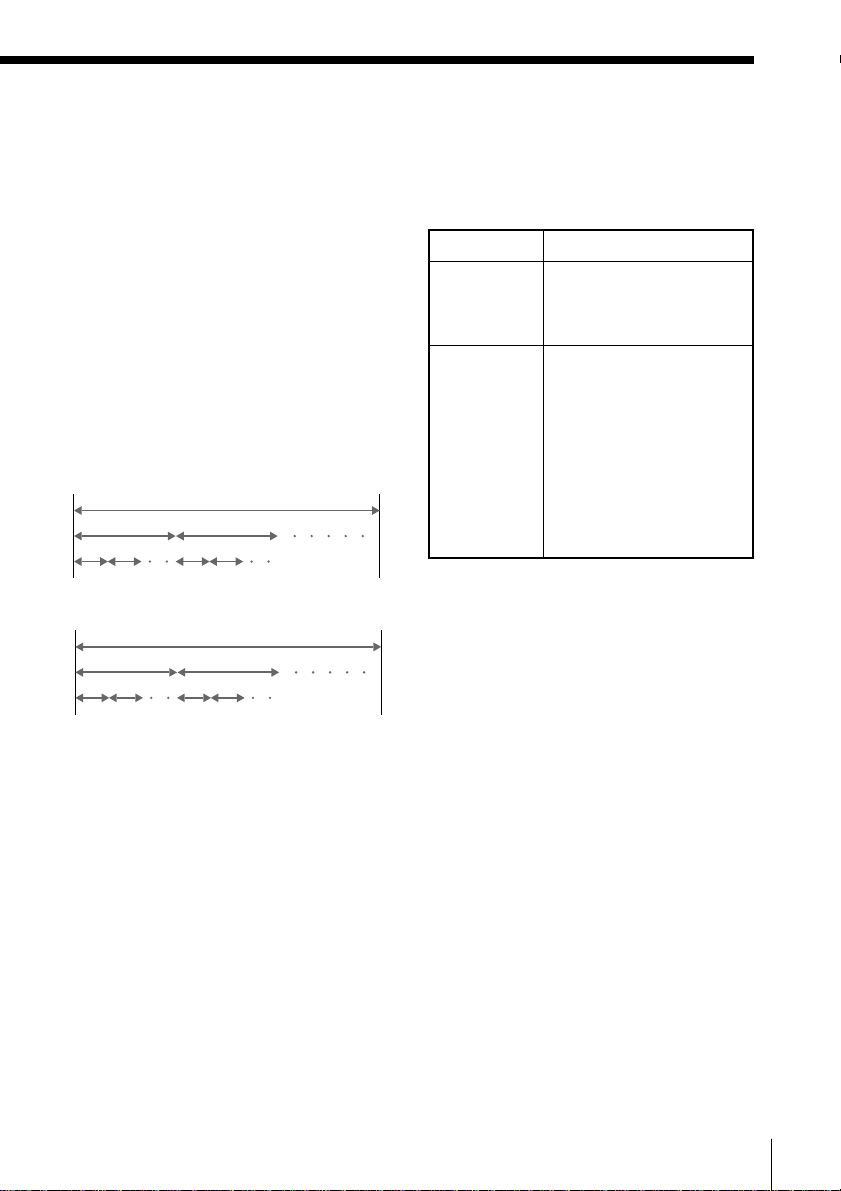
Terminologie
• Titel
De langste delen van een beeld of een
muziekstuk op een DVD: bijvoorbeeld een
film voor video software of een album voor
audio software.
• Hoofdstuk
Delen van een beeld of een muziekstuk die
korter zijn dan titels. Een titel bestaat uit
verscheidene hoofdstukken. Aan elk
hoofdstuk is een hoofdstuknummer
toegekend, zodat u hoofdstukken snel kunt
vinden. Sommige discs bevatten geen
hoofdstukken.
• Track
Delen van een beeld of een muziekstuk op
een VIDEO CD of een CD. Aan elke track is
een tracknummer toegekend, zodat u tracks
snel kunt vinden.
DVD-structuur
Disc
Titel
Hoofdstuk
VIDEO CD- of CD-structuur
Disc
Track
Index
• Index (CD) / Video Index (VIDEO CD)
Een getal waarmee een track wordt
opgesplitst zodat u makkelijk een bepaald
punt op een VIDEO CD of een CD kunt
vinden. Op sommige discs kunnen geen
indexen worden opgenomen.
• Scène
Op een VIDEO CD met PBC-functies zijn de
menuschermen, bewegende beelden en
stilstaande beelden opgesplitst in “scènes”.
Aan elke scène is een scènenummer
toegekend, zodat u scènes snel kunt vinden.
Opmerking betreffende PBC (Playback
Control) (VIDEO CD’s)
Deze speler beantwoordt aan Ver. 1.1 en Ver.
2.0 van de VIDEO CD-normen. Naargelang
van de disc zijn er twee
weergavemogelijkheden.
Disc-type
VIDEO CD’s
zonder PBC-
Geschikt voor
Weergave van bewegende
beelden en muziek.
functies (Ver.
1.1 discs)
VIDEO CD’s
met PBCfuncties (Ver.
2.0 discs)
Interactieve software met
menuschermen op het TVscherm (PBC Playback),
met bovendien de
videoweergavefunctions
van Ver. 1.1 discs.
Hiermee kunnen ook
stilstaande
hogeresolutiebeelden
worden afgespeeld als er
op de disc staan.
Discs die niet kunnen worden
afgespeeld met het apparaat
Het apparaat is uitsluitend geschikt voor de
weergave van discs die vermeld staan in de
tabel op pagina 4. CD-ROM’s met inbegrip van
PHOTO CD’s, datasecties in CD-EXTRA’s,
DVD-ROM’s, DVD-audio, HD (high density)
laag van Super Audio CD en dergelijke
kunnen niet worden afgespeeld.
Opmerking
Een slecht opgenomen CD-R kan eventueel
niet worden afgespeeld.
Introductie
7
Page 8
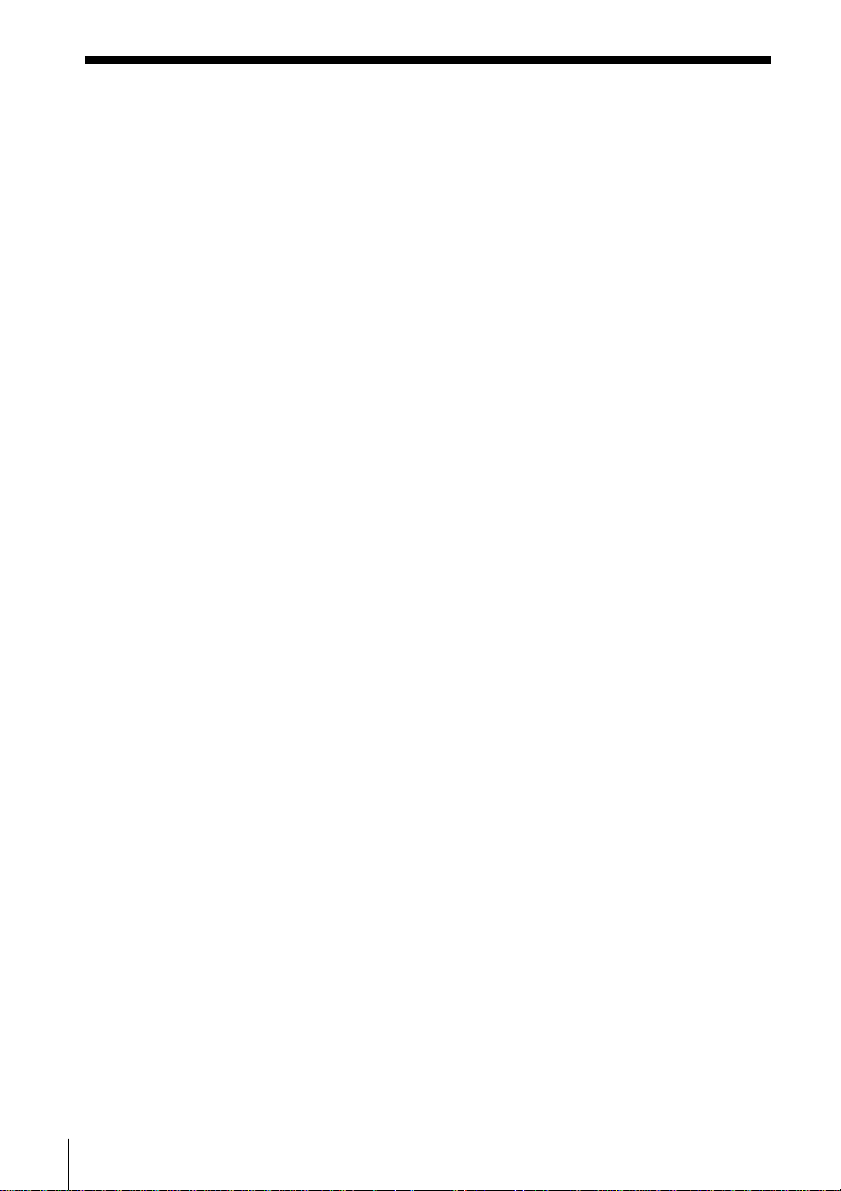
Met dit apparaat kunnen volgende discs worden afgespeeld
(vervolg)
Bij weergave van DTS*-gecodeerde CD’s kan
overdreven ruis hoorbaar zijn via de analoge
stereo-uitgangen. Om beschadiging van de
stereo installatie te voorkomen, moeten de
nodige voorzorgsmaatregelen worden
getroffen wanneer de analoge stereo uitgangen
van de DVD-speler worden aangesloten op een
versterker. Voor DTS Digital Surround™
weergave dient een 5.1-kanaals DTS Digital
Surround™ decodersysteem te worden
aangesloten op de digitale uitgang van de
DVD-speler.
Dit product is voorzien van copyrightbeveiligingstechnologie die op haar beurt is
beschermd door sommige Amerikaanse
patenten en andere intellectuele
eigendomsrechten van Macrovision
Corporation en anderen. Het gebruik van deze
copyright-beveiligingstechnologie moet zijn
goedgekeurd door Macrovision Corporation,
en is bedoeld voor gebruik in huis en beperkte
kring tenzij Macrovision Corporation hiervoor
uitdrukkelijk toestemming heeft verleend.
Aanpassingen of demontage is verboden.
* “DTS,” “DTS Digital Surround” en “DTS
Digital Out” zijn handelsmerken van Digital
Theater Systems, Inc.
Introductie
8
Page 9

Voorzorgsmaatregelen
Veiligheid
• Opgelet - De optische instrumenten in
dit toestel kunnen oogletsels
veroorzaken.
• Indien er een voorwerp of vloeistof in
de behuizing terechtkomt, moet u de
stekker uit het stopcontact trekken en
het toestel laten nakijken door een
deskundige alvorens het weer in
gebruik te nemen.
Netspanningsadapter en netsnoer
• Gebruik uitsluitend de meegeleverde
netspanningsadapter. Gebruik geen
andere netspanningsadapter. Die kan
de werking van het toestel verstoren.
Polariteit van de stekker
• Vergroot de afstand tussen
netspanningsadapter en radio als de
ontvangst is gestoord.
•Trek eerst de stekker uit DC IN 10V en
pas dan de stekker uit het stopcontact,
zelfs wanneer het toestel uit staat.
•Indien u het toestel gedurende lange
tijd niet zult gebruiken, moet u de
stekker uit het stopcontact trekken en/
of het batterijpak losmaken. Trek altijd
aan de stekker zelf en nooit aan het
netsnoer.
• Het kenplaatje met vermelding van
voedingsspanning, stroomverbruik,
enz. bevindt zich onderaan op de
netspanningsadapter.
• Het netsnoer mag alleen worden
vervangen in een erkende vakhandel.
Onderaan op het toestel
A
B
• Zorg ervoor dat er geen stof in contact
komt met de klemmen (A in de
afbeelding) of openingen (B in de
afbeelding).
• Open de klemdeksels niet (A in de
afbeelding).
Oplaadbare batterijen
A
B
• Sluit de klemmen niet kort (A in de
afbeelding).
• Open de klemdeksels niet (A in de
afbeelding).
• Zorg ervoor dat er geen stof in contact
komt met de klemmen (A in de
afbeelding) of uitstekende geleiders
(B in de afbeelding).
• Stel het toestel niet bloot aan
temperaturen hoger dan 60°C.
• Bij onzorgvuldige behandeling kan de
batterij in dit toestel brand of
verwondingen door chemicaliën
veroorzaken. Niet demonteren,
verwarmen boven 100°C noch
verbranden.
voortzetten
Introductie
9
Page 10
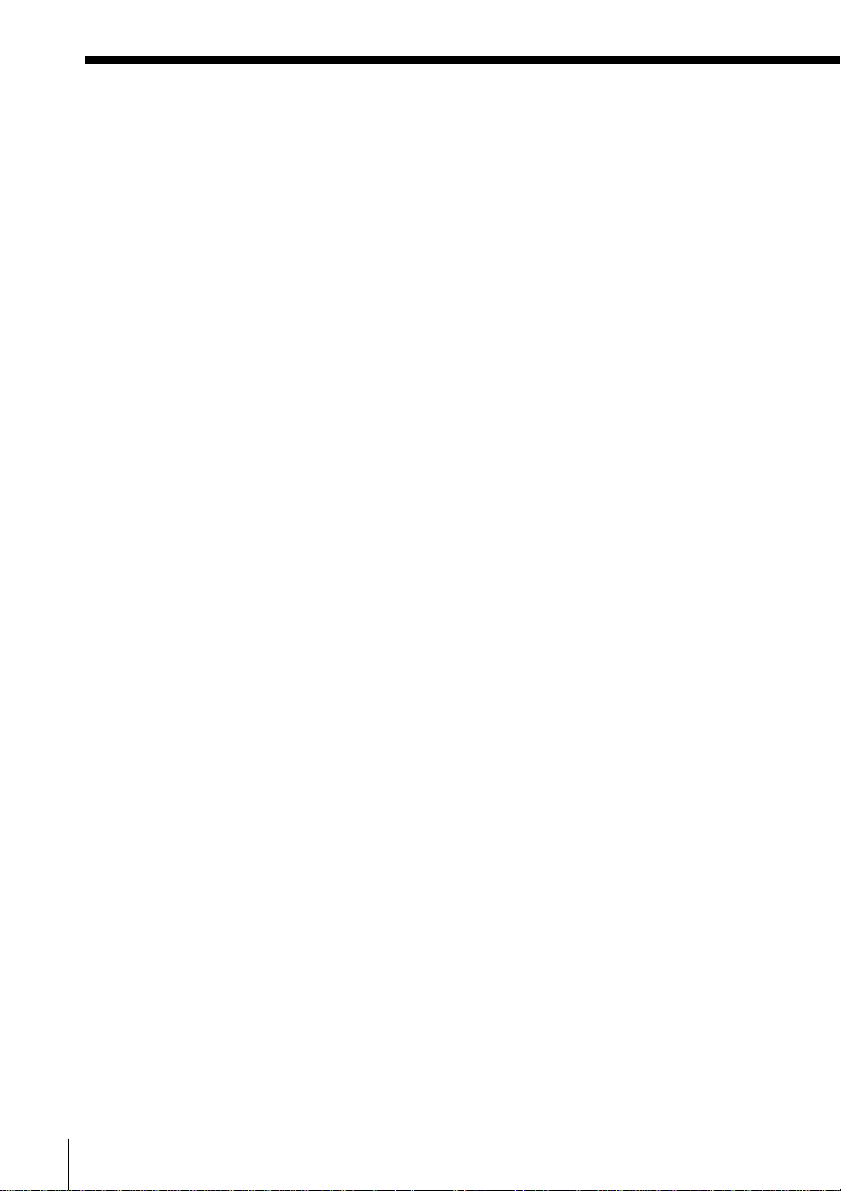
Voorzorgsmaatregelen (vervolg)
• Bij een verkeerd aangebrachte batterij
is er explosiegevaar. Vervang de
batterij uitsluitend door een Sony NPFX1 batterij. Bij een andere batterij
bestaat er brand- of explosiegevaar.
• Het batterijpak is uitsluitend geschikt
voor gebruik met de Sony Portable
CD/DVD Player.
• Gevaar voor brandwonden bij
ondeskundige behandeling. Niet
demonteren. Behandel een
beschadigde of lekkende
lithiumionbatterij met de grootste
omzichtigheid. Bij een beschadigde
batterij kan er zuur uit de cellen
lekken en verwondingen veroorzaken.
• Hou rekening met de plaatselijke
bepalingen inzake afvoer of recyclage
van batterijen. Raadpleeg de lokale
overheid of afvalverwerker.
• Gooi een lekke batterij meteen weg.
• Batterijen bulten het bereik van
kinderen houden.
Plaatsing
• Installeer het toestel op een goed
geventileerde plaats om te voorkomen
dat het te sterk opwarmt.
• Plaats geen zware voorwerpen op het
toestel. Toestel en disc kunnen worden
beschadigd.
• Indien het toestel de radio- of
televisie-ontvangst verstoort, zet het
dan uit en plaats het verder van de
radio of televisie af.
• Wikkel het toestel niet in een doek
noch deken terwijl het in gebruik is
om defecten en ernstige schade te
voorkomen.
• Laat het toestel niet in de buurt van
warmtebronnen of op een plek waar
het is blootgesteld aan directe
zonnestraling, overmatig stof of zand,
vocht, regen, mechanische schokken,
oneffenheden of in een auto met
gesloten ruiten.
Werking
• Indien het toestel direct van een koude
in een warme of een zeer vochtige
ruimte wordt gebracht, kan er
condensvorming optreden op de
lenzen in het toestel. In dat geval kan
de werking van het toestel zijn
verstoord. Verwijder in dat geval de
disc en laat het toestel ongeveer een
half uur [aan] staan tot alle vocht is
verdampt.
• Verplaats noch schud het toestel en
stel het evenmin bloot aan schokken
terwijl het in werking is. Dit kan de
werking van het toestel verstoren.
• Gebruik het toestel in een stabiele,
horizontale stand waarin het niet
wordt blootgesteld aan trillingen.
• Raak de disc niet aan wanneer die na
het openen van het deksel nog draait.
Dit zou verwondingen tot gevolg
kunnen hebben.
Volumeregeling
Zet het volume niet hoger bij het
beluisteren van een zeer stille passage of
een onbespeeld gedeelte. Als u dat toch
doet, kunnen de luidsprekers worden
beschadigd wanneer er plotseling een
piekwaarde wordt bereikt.
Zet het volume zacht voor de weergave
begint.
Verkeersveiligheid
Gebruik dit toestel niet tijdens het
wandelen, fietsen of het besturen van
een motorvoertuig. Dat kan leiden tot
gevaarlijke verkeerssituaties en is in
bepaalde streken verboden. Ook het
gebruik van een hoofdtelefoon met hoog
volume kan gevaarlijk zijn tijdens het
wandelen, vooral ter hoogte van
oversteekplaatsen. In potentieel
gevaarlijke situaties dient u extra goed
op te letten, gebruik dan ook het toestel
niet.
10
Introductie
Page 11

Hoofdtelefoon
Voorkom gehoor beschadigingen
Zet het volume niet te hard bij het
gebruik van een hoofdtelefoon.
Oorspecialisten raden langdurig
luisteren naar geluid met hoog volume
af. Als uw oren “ruisen”, moet u het
volume lager zetten of stoppen.
Denk om anderen
Houd de geluidsterkte op een redelijk
niveau. U kunt dan geluiden van
buitenaf nog steeds horen terwijl u
tegelijkertijd rekening houdt overdreven
geluidsdruk te voorkomen.
Reiniging
• Reinig de behuizing, het voorpaneel
en de bedieningselementen met een
zachte doek die lichtjes is bevochtigd
met een mild schoonmaak middel.
Gebruikt geen schuursponsje,
schuurpoeder noch solventen zoals
alcohol of benzine.
• Indien de draaitafel niet naar behoren
functioneert, kunt u controleren of er
stof of vuil op ligt en deze
schoonmaken met een zachte doek.
• Verwijder het zegel met de
vermelding “Warranty void if
removed” rond de lens niet.
• Indien het toestel niet naar behoren
functioneert doordat er stof op de lens
ligt, reinig dan de lens met een in de
handel verkrijgbare blaasborstel voor
cameralenzen. Raak het lensoppervlak
niet aan.
Gebruik geen lensreinigingsdisc om
beschadiging van de lens te
voorkomen.
Lens
Transport
• Transporteer het toestel in de originele
verpakking.
• Controleer of er geen disc in het
toestel zit alvorens het te verplaatsen.
Behandeling van het LCD-scherm
(alleen DVP-FX1)
Het LCD-scherm is gefabriceerd met
precisietechnologie. Toch kunnen er
hier en daar kleine zwarte en/of
heldere (rode, blauwe of groene)
puntjes zichtbaar zijn op het LCD.
Dat is een normaal gevolg van het
productieproces en wijst niet op een
probleem.
• Kras het LCD-scherm niet en druk er
ook niet op. Hierdoor kan het defect
raken.
voortzetten
Introductie
11
Page 12
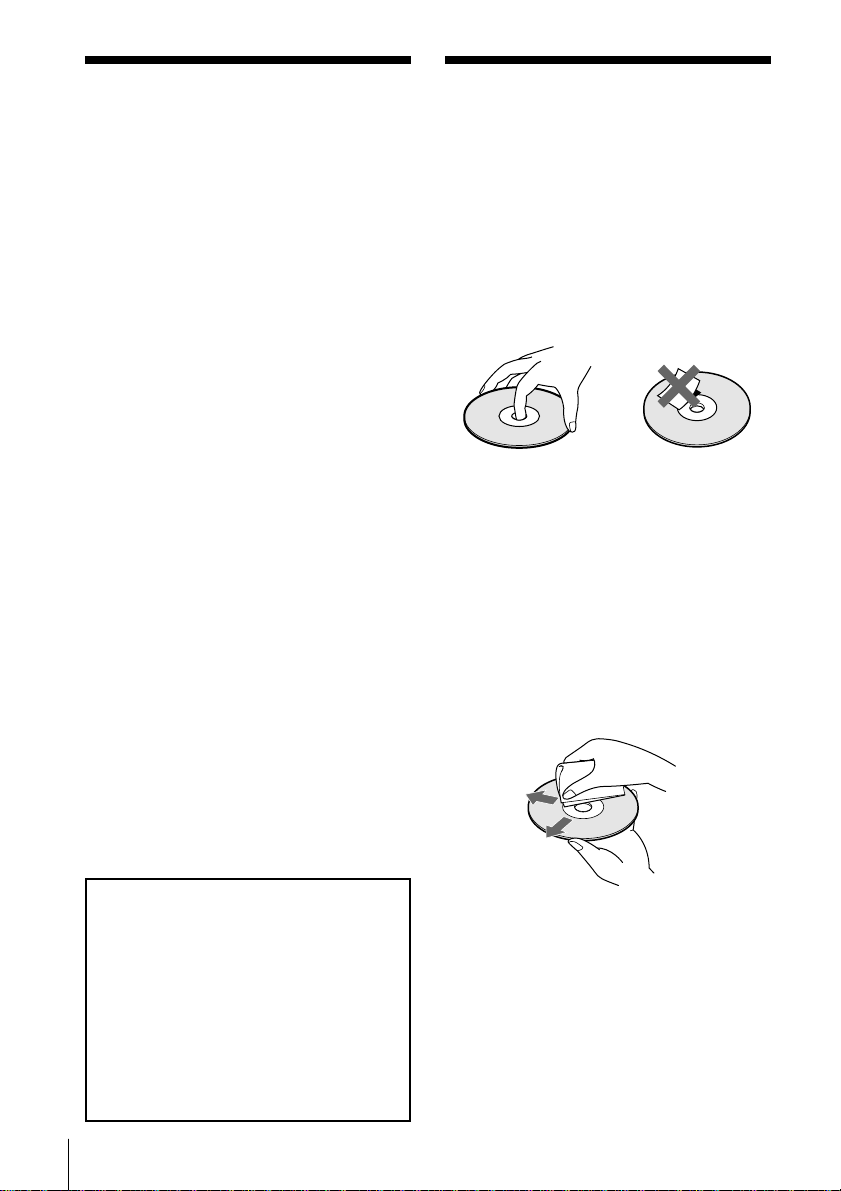
Voorzorgsmaatregelen
(vervolg)
• Bij gebruik van het toestel in een
koude omgeving kan er een nabeeld
op het scherm te zien zijn. Dat is
normaal en duidt niet op storing. Het
scherm functioneert weer normaal
wanneer het toestel weer op
temperatuur is gekomen.
• Wanneer eenzelfde beeld lang tijd op
het scherm staat, kan er een nabeeld
zichtbaar zijn. Het nabeeld verdwijnt
na een tijdje. Nabeeldvorming kan
worden voorkomen door gebruik te
maken van een screen saver
(schermbeveiliging).
• Tijdens gebruik zal het scherm warm
worden. Dat is normaal en duidt niet
op een probleem.
Met alle vragen over en eventuele
problemen met uw toestel kunt u steeds
terecht bij uw dichtstbijzijnde Sony
handelaar.
Opmerkingen
betreffende discs
Behandeling van discs
• Neem discs altijd vast aan de rand om
ze proper te houden. Raak het
oppervlak niet aan.
•
Kleef geen papier of plakband op de disc.
Als er lijm of dergelijke op de disc zit,
moet u die volledig verwijderen
alvorens de disc in gebruik te nemen.
• Stel discs niet bloot aan direct zonlicht
of warmtebronnen zoals bijvoorbeeld
heteluchtkanalen. Laat ook geen discs
achter in een in de zon geparkeerde
auto, aangezien de temperatuur hierin
bijzonder hoog kan oplopen.
• Berg discs na gebruik weer op in de
houder.
Reiniging
• Veeg voor het afspelen de disc schoon
met een zacht reinigingsdoekje. Veeg
licht over het oppervlak van het
midden naar de rand van de disc.
BELANGRIJK
Opgelet: Dit toestel kan voor
onbepaalde duur een stilstaand
videobeeld of instelscherm op het TVscherm tonen. Als u dat beeld lange
tijd op het TV-scherm laat staan,
bestaat het gevaar dat uw
televisiescherm onherstelbaar wordt
beschadigd. Vooral projectietelevisies
zijn hier gevoelig voor.
Introductie
12
•
Gebruik voor het reinigen geen
oplosmiddelen zoals benzine of
spiritus, noch in de handel verkrijgbare
vloeistoffen of antistatische spray
bestemd voor het reinigen van
conventionele grammofoonplaten.
Betreffende speciale discs
• Speel geen onregelmatig gevormde
CD’s zoals hart- of stervormige CD’s
omdat die de werking van de speler
kunnen verstoren.
Page 13

Aan de slag
Uitpakken
Controleer of het volgende is meegeleverd:
• Audio/video-kabel (1)
• Netspanningsadapter AC-FX1 (1)
• Netsnoer (1)
• Afstandsbediening RMT-D114A (1)
• R6 (AA) batterijen (2)
• Batterijpak NP-FX1 (alleen DVP-FX1) (1)
De batterijen in de afstandsbediening plaatsen
U kunt de speler bedienen met de
meegeleverde afstandsbediening.
Plaats twee AA (R6) batterijen in
de batterijhouder en hou daarbij
rekening met de + en aanduidingen. Richt de
afstandsbediening op de
afstandsbedieningssensor
de speler.
Opmerkingen
• Laat de afstandsbediening niet achter op een zeer warme of vochtige plaats.
• Zorg ervoor dat er niets in de behuizing van de afstandsbediening terechtkomt,
vooral bij het vervangen van de batterijen.
• Stel de afstandsbedieningssensor niet bloot aan directe zonnestraling of sterke
verlichting. Hierdoor kan de werking worden verstoord.
• Indien u de afstandsbediening gedurende lange tijd niet zult gebruiken, verwijder
dan de batterijen om mogelijke schade door batterijlekkage en corrosie te
voorkomen.
op
Aan de slag
Aan de slag
13
Page 14
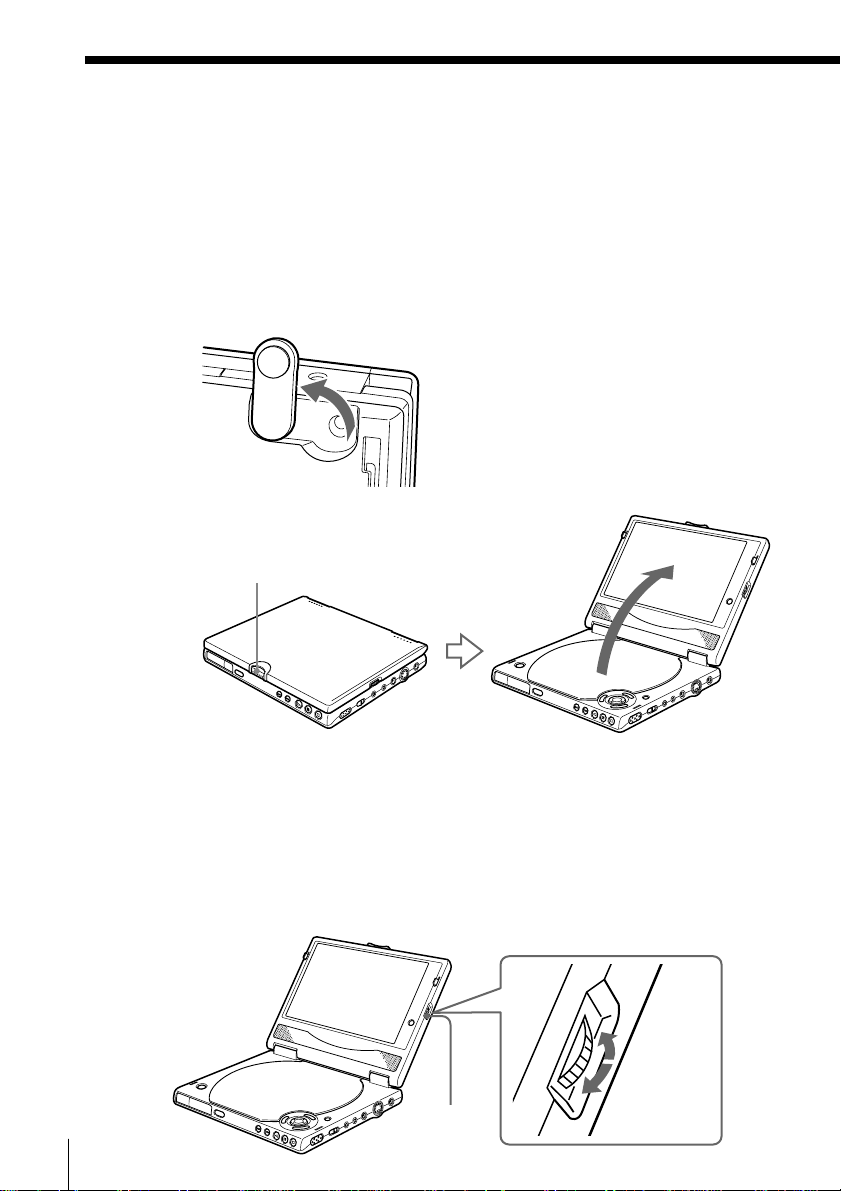
Gebruik van het LCD-scherm (alleen DVP-FX1)
Op het LCD-scherm kunnen discs worden bekeken opgenomen met het
PAL of NTSC kleurensysteem.
Het LCD-paneel openen
1 Wanneer u gebruik maakt van de netspanningsadapter, moet u de
stabiliseerlip onderaan het toestel uittrekken om te voorkomen dat het
toestel omvalt.
2 Druk op PUSH OPEN en klap het LCD-paneel open.
PUSH OPEN
14
Aan de slag
Wanneer u gebruik maakt van het LCD-scherm, hoeft het toestel niet te
worden aangesloten op een TV of receiver (ontvanger). Zie “De
netspanningsadapter aansluiten” op pagina 25 of “Gebruik van het
oplaadbare batterijpak” op pagina 26.
De helderheid van het LCD-scherm regelen
Regel desgewenst de helderheid
van het LCD-scherm met de
BRIGHT knop.
Up
BRIGHT
Down
Page 15

De weergavestand kiezen
U kunt de weergavestand kiezen volgens de breedte/hoogte-verhouding
(4:3 of 16:9) van het weergave- of invoerbeeld.
Bij elke druk op DISPLAY MODE verandert de stand als volgt:
t Wide t Full t Cinema t Normal t Off
De weergavestand kiezen volgens de breedte/hoogte-verhouding van
het beeld
De breedte/hoogte-verhouding staat op het hoesje van de DVD gedrukt
(
, , ).
• Wide mode
Een 4:3 beeld wordt vergroot, terwijl
het beeld bovenaan en onderaan wordt
samengedrukt om te passen op een
16:9 scherm.
• Full mode
Laat een 16:9 beeld op het scherm
passen.
• Cinema mode
Een 4:3 letter box beeld wordt vergroot
en de zwarte balken worden afgeknipt
om te passen op een 16:9 scherm.
Bij sommige DVD’s kunnen de
beeldranden vervormd zijn.
Aan de slag
• Normal mode
Het originele beeld wordt weergegeven.
Een 4:3 beeld vertoont zwarte balken
aan weerszijden van het beeld.
Een 16:9/4:3 letter box beeld vertoont zwarte
balken aan weerszijden van het beeld.
Het volume regelen
Wanneer u het geluid beluistert via de ingebouwde luidsprekers, kunt u het
volume regelen door aan de VOL knop te draaien.
Ook het volume van een externe hoofdtelefoon kan worden geregeld met de
VOL knop.
Aan de slag
15
Page 16

TV aansluiten
Deze aansluiting dient om het geluid te beluisteren via de luidsprekers
van de televisie
(L: links, R: rechts). Raadpleeg de gebruiksaanwijzing van de aan te
sluiten component.
Voor DVP-FX1
Zet de LINE SELECT schakelaar op OUT.
z Met de ingebouwde luidsprekers van uw TV kunt u genieten van surround
sound
Met 3D sound imaging kunt u virtuele achterluidsprekers creëren op basis van het
geluid van de ingebouwde luidsprekers van de TV zonder effectief achterluidsprekers
aan te sluiten (VES TV: Virtual Enhanced Surround TV). Voor details zie pagina 60.
Benodigde kabels
Audio/video-kabel (meegeleverd) (1)
Geel
Zwart
S video-kabel (meegeleverd) (1)
Bij het aansluiten van de kabels moet u ervoor zorgen dat de kleur van
kabels en aansluitingen van de componenten overeenkomen: geel (video) op
geel, rood (rechts) op rood en wit (links) op wit. Sluit de zwarte stekker van
de audio/video-kabel aan op AUDIO OUT (wit) op de speler. Sluit de
stekkers stevig aan om gebrom en ruis te voorkomen.
Indien uw TV is voorzien van een S video-ingang, sluit dan de component
aan op S VIDEO OUT met behulp van een S video-kabel (niet meegeleverd)
in plaats van de videokabel. U krijgt dan een beter beeld.
Geel
Wit (L)
Rood (R)
16
Aan de slag
Page 17
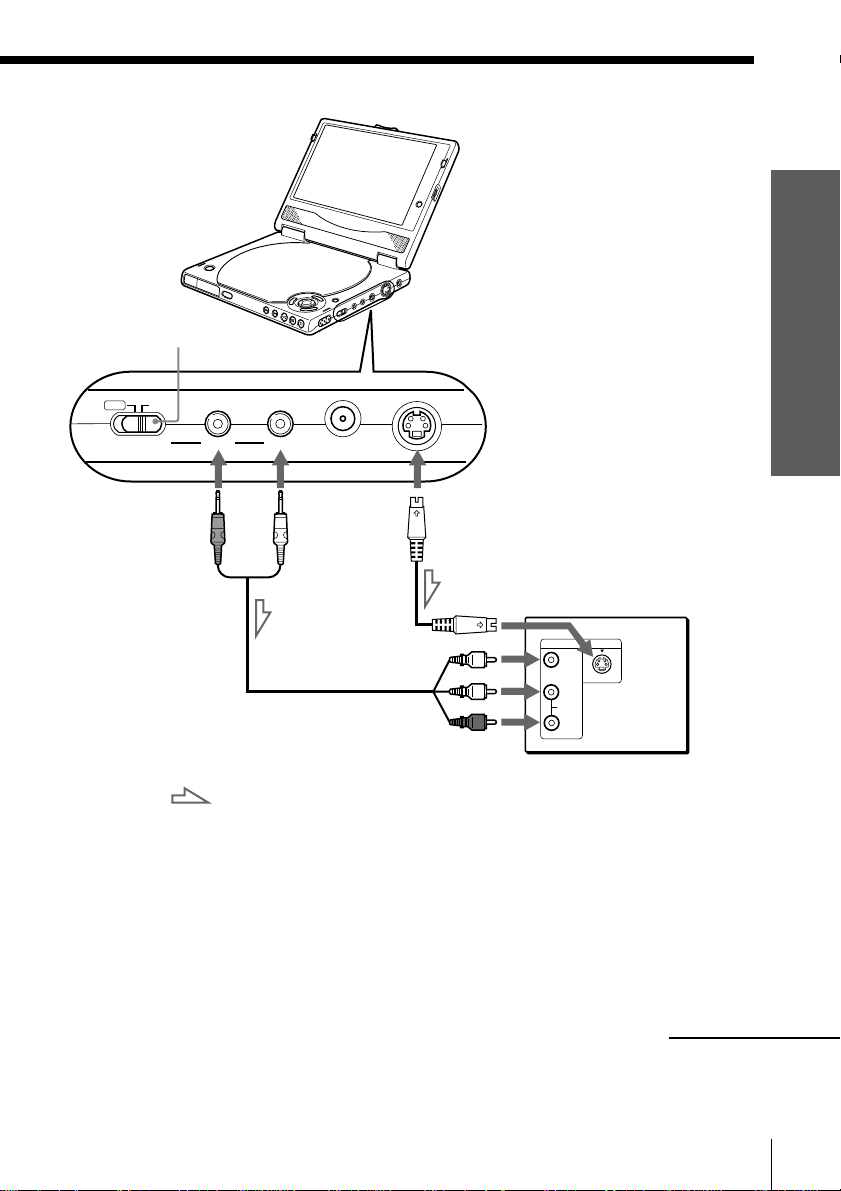
CD/DVD-speler
Zet LINE SELECT
op OUT
Aan de slag
IN OUT
LINE SELECT
Naar
AUDIO
OUT
OPTICAL
OUT
VIDEOAUDIO
DC OUT 5V
Naar
VIDEO
OUT
S VIDEO
OUT
Naar S VIDEO OUT
Naar S VIDEO ingang
Naar VIDEO ingang
Naar AUDIO ingang
: Signaalverloop
Voor DVP-FX1
• Het LCD-scherm aanzetten
Druk herhaaldelijk op de DISPLAY MODE toets op de speler.
• Het volume van de ingebouwde luidsprekers regelen
Draai aan de VOL knop op de speler.
VIDEO
L
AUDIO
R
TV
INPUT
S VIDEO
voortzetten
Aan de slag
17
Page 18

TV aansluiten (vervolg)
Opmerkingen
• Raadpleeg de gebruiksaanwijzing van de aan te sluiten component.
• Sluit deze speler niet aan op een videorecorder. Indien u dat toch doet, kan er
beeldruis optreden.
Videorecorder
CD/DVDspeler
TV
Rechtstreeks
aansluiten
Instelling van de speler
Voor de speler dient een bepaalde procedure te worden gevolgd, afhankelijk
van de TV of andere componenten die moeten worden aangesloten.
Gebruik het instelmenu om instellingen te wijzigen.
Zie pagina 76 voor details omtrent het gebruik van het instelmenu.
• De speler aansluiten op een breedbeeldtelevisie.
Zet “TV TYPE” onder “SCREEN SETUP” in het instelmenu op “16:9”
(standaardinstelling). Voor details zie pagina 83.
• De speler aansluiten op een gewone televisie.
Zet “TV TYPE” onder “SCREEN SETUP” in het instelmenu op “4:3
LETTER BOX” of “4:3 PAN SCAN”. Voor details zie pagina 83.
Bij het afspelen van een disc opgenomen met het NTSC kleurensysteem,
voert de speler het videosignaal of het instelmenu enz. uit in het NTSC
kleurensysteem en kan het beeld eventueel niet verschijnen op PAL
televisies. Open dan de disc-lade en verwijder de disc.
18
Aan de slag
Page 19
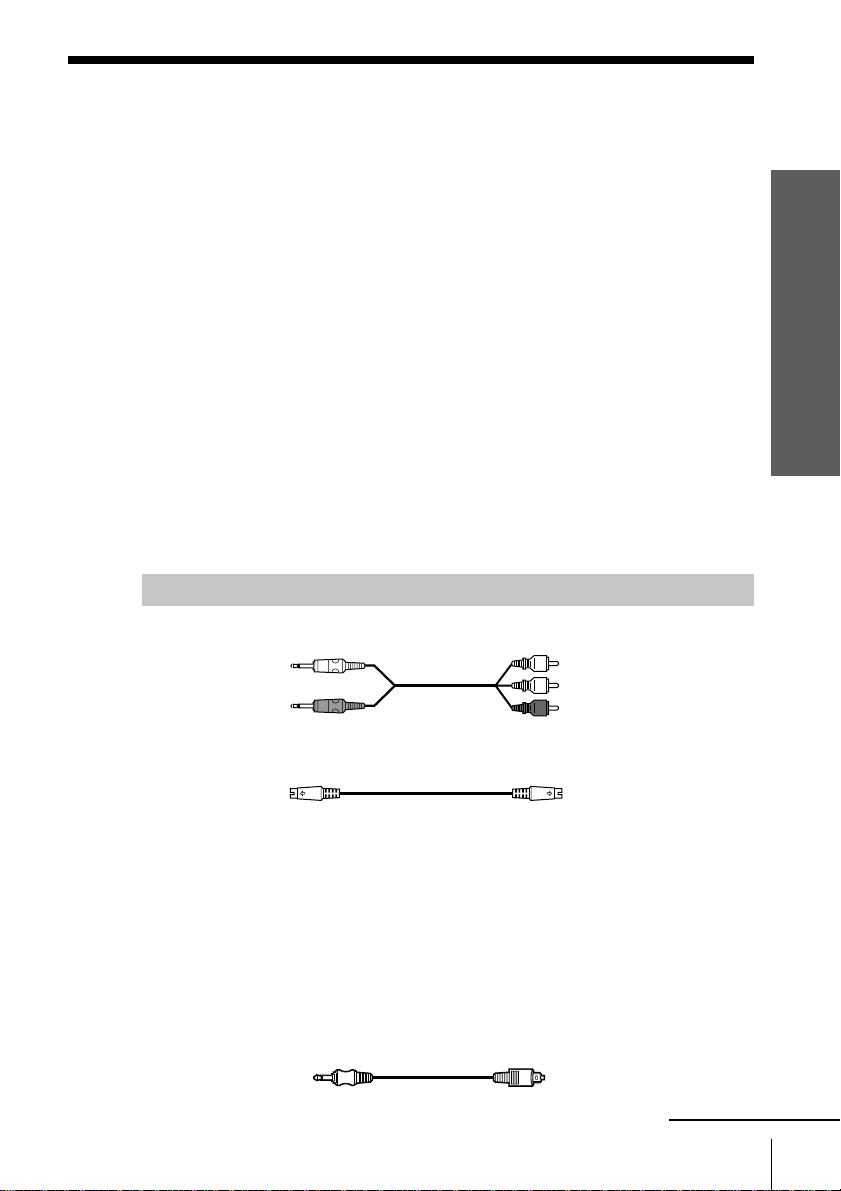
Receiver (versterker) aansluiten
Deze aansluiting is bedoeld om het geluid te beluisteren via
luidsprekers die zijn aangesloten op een receiver zonder ingebouwde
DTS, Dolby* Digital of MPEG decoder. Raadpleeg ook de
gebruiksaanwijzing van de aan te sluiten component.
Voor DVP-FX1
Zet de LINE SELECT schakelaar op OUT.
z Ook wanneer u alleen voorluidsprekers aansluit kunt u genieten van surround
sound
U kunt gebruik maken van driedimensionale geluidsbewerking om virtuele
luidsprekers te creëren op basis van het geluid afkomstig van de voorluidsprekers (L,
R) zonder dat er effectief achterluidsprekers moeten worden geïnstalleerd (VES:
Virtual Enhanced Surround). Voor details zie pagina 60.
* Gefabriceerd onder licentie van Dolby Laboratories.
“Dolby”, “Pro Logic” en het dubbele D-symbool zijn handelsmerken van Dolby
Laboratories.
Confidential Unpublished Works. ©1992-1997 Dolby Laboratories. Alle rechten
voorbehouden.
Benodigde kabels
Audio/video-kabel (meegeleverd) (1)
Geel
Zwart
S video-kabel (meegeleverd) (1)
Bij het aansluiten van de kabels moet u ervoor zorgen dat de kleur van
kabels en aansluitingen van de componenten overeenkomen: rood (rechts)
op rood en wit (links) op wit. Sluit de zwarte stekker van de audio/videokabel aan op AUDIO OUT (wit) op de speler. Sluit de stekkers stevig aan om
gebrom en ruis te voorkomen.
Aan de slag
Geel
Wit (L)
Rood (R)
Indien u beschikt over een digitale component zoals een receiver (versterker)
met een digitale aansluiting, DAT of MD, sluit dan de component aan via
OPTICAL OUT met behulp van een optisch digitale kabel (niet meegeleverd).
Optisch digitale kabel (niet meegeleverd) (1)
Optische
ministekker
Optische stekker
voortzetten
Aan de slag
19
Page 20
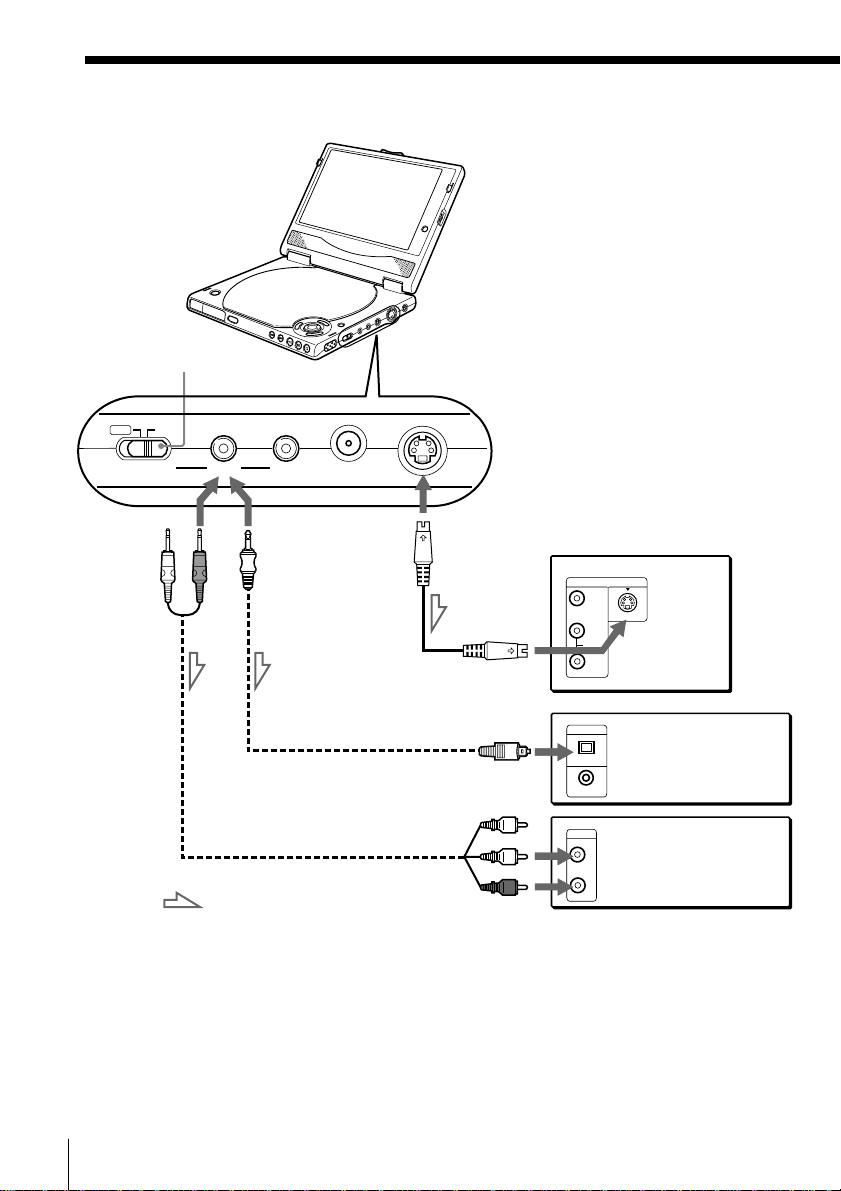
Receiver (versterker) aansluiten (vervolg)
CD/DVD-speler
Zet LINE SELECT
op OUT
IN OUT
LINE SELECT
Naar
AUDIO
OUT
OPTICAL
OUT
VIDEOAUDIO
Naar
OPTICAL
OUT
DC OUT 5V
S VIDEO
OUT
Naar S VIDEO
OUT
Naar S
VIDEO
ingang
VIDEO
L
AUDIO
R
TV
INPUT
S VIDEO
Naar optisch
of
: Signaalverloop
digitale ingang
Naar AUDIO
DIGITAL IN
Receiver (versterker)
met digitale
OPTICAL
aansluiting, MD deck,
DAT deck, enz.
COAXIAL
CD
L
Receiver
(versterker)
R
ingang
Opmerking
U kunt geen beelden bekijken met S video-signaal indien uw TV niet compatibel is
met het S video-signaal. Indien uw TV niet is voorzien van een S VIDEO ingang, moet
u de component aansluiten op VIDEO INPUT met behulp van de videokabel (niet
meegeleverd) in plaats van de S video-kabel. Voor details zie pagina 17.
Raadpleeg de gebruiksaanwijzing van uw TV.
20
Aan de slag
Page 21
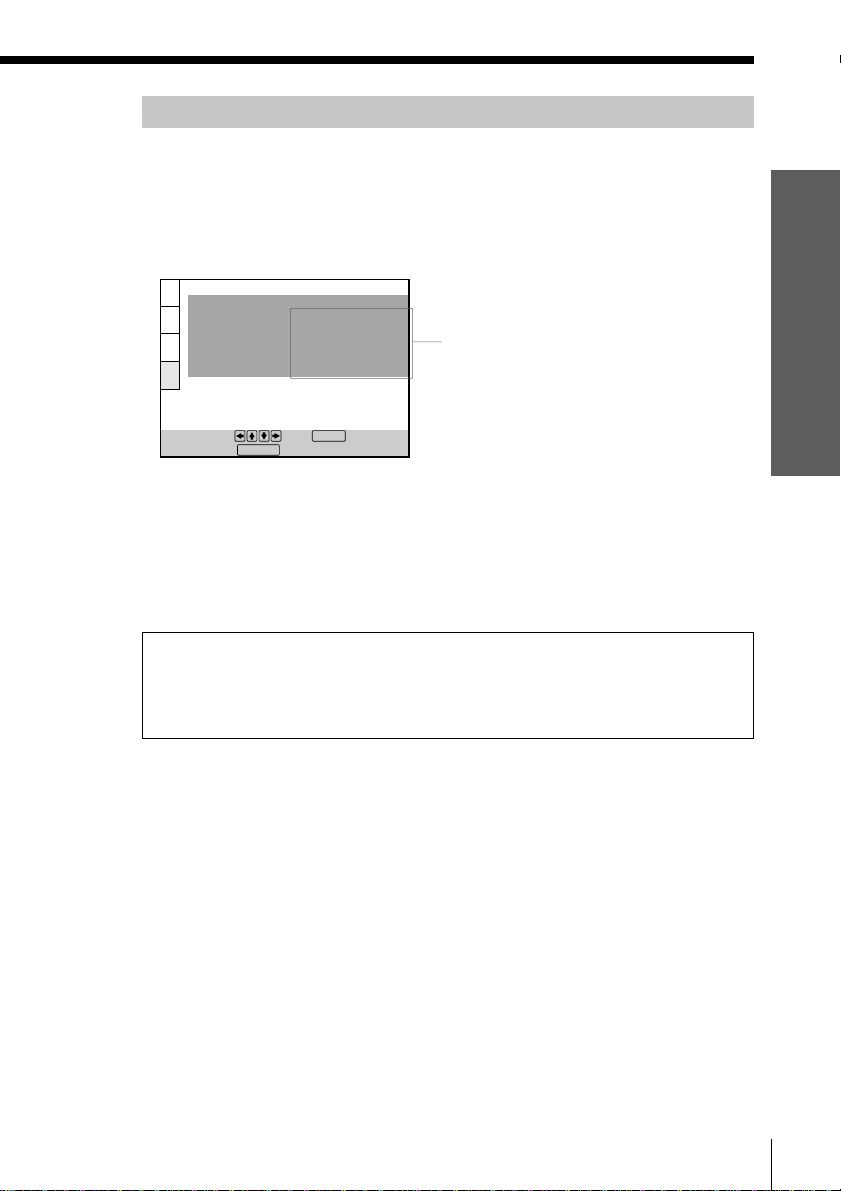
Instellingen voor optisch digitale aansluiting
• Geluid beluisteren via luidsprekers die zijn aangesloten op een
receiver (versterker) met digitale aansluiting maar zonder
ingebouwde DTS, Dolby Digital of MPEG decoder of om het geluid uit
te voeren naar een digitale component zoals een DAT of MD deck.
Bedien “AUDIO SETUP” in het instelmenu (pagina 91) zoals de
onderstaande afbeelding laat zien. Dit zijn de standaardinstellingen.
AUDIO SETUP
AUDIO DRC:
DOWNMIX:
DIGITAL OUT
DOLBY DIGITAL:
MPEG:
DTS:
STANDARD
DOLBY SURROUND
D-PCM
PCM
OFF
Stel in zoals
afgebeeld
Aan de slag
To set, press , then .
To quit, press .
DISPLAY
ENTER
z Indien u beschikt over een digitale component met ingebouwde DTS, Dolby
Digital of MPEG decoder
U kunt genieten van meerkanaals surround sound door de component via OPTICAL
OUT aan te sluiten met behulp van een optisch digitale kabel (niet meegeleverd).
Zie pagina 22 voor details omtrent aansluitingen en instellingen.
Opmerkingen
Bij aansluiting met een optisch digitale kabel mag u “DOLBY DIGITAL” niet
instellen op “DOLBY DIGITAL,” “MPEG” op “MPEG” en “DTS” op “ON” onder
“DIGITAL OUT.” Indien u dat toch doet, kunnen de luidsprekers plots een hard
geluid produceren, waardoor uw gehoor of de luidsprekers schade kunnen
oplopen.
• Indien u de aansluiting verricht met een optisch digitale kabel, moet u “VES” in het
instelmenu op “OFF” zetten (pagina 60). Als u dat niet doet, voert de speler de
volgende signalen niet uit via OPTICAL OUT.
– Dolby Digital signalen (wanneer u “DIGITAL OUT” kiest onder “AUDIO
SETUP” en “DOLBY DIGITAL” op “D-PCM” zet)
– MPEG audio
• Indien u de aansluiting hebt verricht met een optisch digitale kabel en signalen
uitvoert zonder Dolby Surround (Pro Logic) effect, moet u “DOWNMIX” onder
“AUDIO SETUP” in het instelmenu op “NORMAL” zetten.
• Met een MD of DAT deck kunt u niet rechtstreeks digitale geluidsopnamen maken
van discs die zijn opgenomen in het meerkanaals surround-formaat.
Aan de slag
21
Page 22

5.1 Channel Surround-aansluitingen
Bij DVD’s met DTS, Dolby Digital of MPEG geluid kunt u genieten van
surround sound door het effect van een bioscoop of concertzaal te
simuleren met behulp van een digitale component met ingebouwde
DTS, Dolby Digital of MPEG decoder (niet meegeleverd). De speler
voert de geluidssignalen uit via OPTICAL OUT.
Met een receiver (versterker) met OPTICAL OUT aansluiting en
waarop 6 luidsprekers zijn aangesloten, geniet u comfortabel bij u thuis
van een nog meer levensechte weergave.
Voor DVP-FX1
Zet de LINE SELECT schakelaar op OUT.
Opmerking
Bij een DVD met een geluidsspoor van 7.1 kanalen opgenomen in MPEG
audioformaat worden de audiosignalen teruggebracht tot 5.1 kanalen.
Benodigde kabels
Optisch digitale kabel* (niet meegeleverd) (1)
22
Aan de slag
Optische
ministekker
Optische stekker
S video-kabel (meegeleverd) (1)
* Sluit de component aan op OPTICAL OUT met behulp van een optische kabel (niet
meegeleverd). Zie afbeelding op volgende pagina.
Opmerkingen
• Steek de stekker pas in het stopcontact nadat alle aansluitingen zijn verricht.
• Raadpleeg de gebruiksaanwijzing van de aan te sluiten component.
• Zorg dat de stekkers goed contact maken met de aansluitingen. Losse aansluitingen
kunnen brom en ruis veroorzaken.
Page 23

CD/DVD-speler
TV
S VIDEO
Aan de slag
Zet LINE SELECT
op OUT
IN OUT
LINE SELECT
Naar OPTICAL
OUT
Naar optisch digitale ingang
DIGITAL
DVD IN OPT
TV/LD IN OPT
CD IN OPT
MD/DAT IN OPT
MD/DAT OUT OPT
TV/LD
TV/LD IN
AC-3 RF
DVD IN
S-VIDEO
COAX
IN
VIDEO
AUDIO
IN
SIGNAL
GND
IN
TUNERINPHONO
OPTICAL
OUT
DVD
VIDEO 2
S-VIDEO
S-VIDEO
OUT
IN
VIDEO
VIDEO
AUDIO
OUT
IN
INCDIN
REC OUT
MD/DAT
Naar S
VIDEO
ingang
S VIDEO
OUT
VIDEOAUDIO
DC OUT 5V
Naar S
VIDEO OUT
AV receiver (versterker) met
ingebouwde DTS decoder, DOLBY
DIGITAL decoder of MPEG decoder
S-LINK
VIDEO 1
MONITOR
CTRL A1
5.1 INPUT
S-VIDEO
S-VIDEO
S-VIDEO
IN
OUT
IN
VIDEO
VIDEO
VIDEO
AUDIO
AUDIO
AUDIOINAUDIO
IN
OUT
IN
REC OUT
TAPE
FRONT REAR
S-VIDEO
L
OUT
VIDEO
R
L
FRONTB REARA
R
RLRLRL
L
R
FRONT REAR WOOFER CENTER
CENTER
L
R
WOOFER
SPEAKERS
PRE OUT
CENTER
+
–
AC OUTLET
Middenluidspreker
Voorluidspreker
(R)
INPUT
Voorluidspreker
(L)
Subwoofer
(atief)
Achterluidspreker (R) Achterluidspreker (L)
: Signaalverloop
voortzetten
Aan de slag
23
Page 24

5.1 Channel Surround-aansluitingen (vervolg)
Instelling van de speler
Voor de speler dient een bepaalde procedure te worden gevolgd, afhankelijk
van de componenten die moeten worden aangesloten.
Gebruik het instelmenu om instellingen te wijzigen.
Zie pagina 76 voor details omtrent het gebruik van het instelmenu.
• Bij aansluiting van een audiocomponent met ingebouwde Dolby
Digital decoder A
Kies “DOLBY DIGITAL” onder “DIGITAL OUT” in het “AUDIO SETUP”
scherm en zet “DOLBY DIGITAL” op “DOLBY DIGITAL.” (pagina 92)
• Bij aansluiting van een audiocomponent met ingebouwde MPEG
decoder B
Kies “MPEG” onder “DIGITAL OUT” in het “AUDIO SETUP” scherm en
zet “MPEG” op “MPEG.” (pagina 93)
• Bij aansluiting van een audiocomponent met ingebouwde DTS
decoder C
Kies “DTS” onder “DIGITAL OUT” in het “AUDIO SETUP” scherm en zet
“DTS” op “ON.” (pagina 93)
AUDIO SETUP
AUDIO DRC:
DOWNMIX:
DIGITAL OUT
DOLBY DIGITAL:
MPEG:
DTS:
STANDARD
DOLBY SURROUND
DOLBY DIGITAL
MPEG
ON
A
B
C
24
Aan de slag
To set, press , then .
To quit, press .
DISPLAY
ENTER
Opmerkingen
• Wanneer u geen audiocomponent met ingebouwde Dolby Digital decoder
aansluit, mag u “DOLBY DIGITAL” niet op “DOLBY DIGITAL” zetten.
• Wanneer u geen audiocomponent met ingebouwde MPEG decoder aansluit,
mag u “MPEG” niet op “MPEG” zetten.
• Wanneer u geen audiocomponent met ingebouwde DTS decoder aansluit, mag
u “DTS” niet op “ON” zetten.
Page 25

De netspanningsadapter aansluiten
1 Sluit het meegeleverde netsnoer aan op de netspanningsadapter.
2 Sluit de netspanningsadapter aan op de speler en steek de stekker in
een stopcontact.
Naar DC IN 10V
Aan de slag
CD/DVDspeler
Netspanningsadapter
(meegeleverd)
Naar een stopcontact
z U kunt een batterijpak aanbrengen
Zie “Gebruik van het oplaadbare batterijpak” op de volgende pagina.
Opmerking
Stop de weergave alvorens het netsnoer los te koppelen. Door het netsnoer tijdens de
weergave los te koppelen, kan de werking worden verstoord.
Aan de slag
25
Page 26

Gebruik van het oplaadbare batterijpak
Met het oplaadbare batterijpak NP-FX1 (alleen bij de DVP-FX1 geleverd) kunt
u het toestel ook gebruiken wanneer er geen stopcontact in de buurt is.
Levensduur batterij*
Model Speelduur van
DVD VIDEO VIDEO CD AUDIO CD
DVP-FX1 (LCD-scherm: aan) 4,5 4,5 4,5
DVP-FX1 (LCD-scherm: uit) 8,0 8,0 8,0
DVP-F5 8,0 8,0 8,0
* Aantal uren bij benadering bij continu weergave op kamertemperatuur (20°C) met:
– de stroomspaarfunctie (alleen DVP-FX1, pagina 90)
– met een hoofdtelefoon
–
de helderheid van het LCD-scherm in de laagste stand (alleen DVP-FX1, pagina 14)
Het batterijpak aanbrengen
1 Plaats de haakjes in de openingen onderaan op de speler, zoals de
onderstaande afbeelding laat zien.
26
2 Schuif de speler naar voren in de richting van het pijltje tot hij vastklikt.
Ongewenste bediening voorkomen
Zet het toestel uit terwijl u het batterijpak aanbrengt.
Opmerking
Raak de aansluitklemmen van toestel noch batterij aan. Hierdoor kan de werking
worden verstoord.
Aan de slag
Page 27
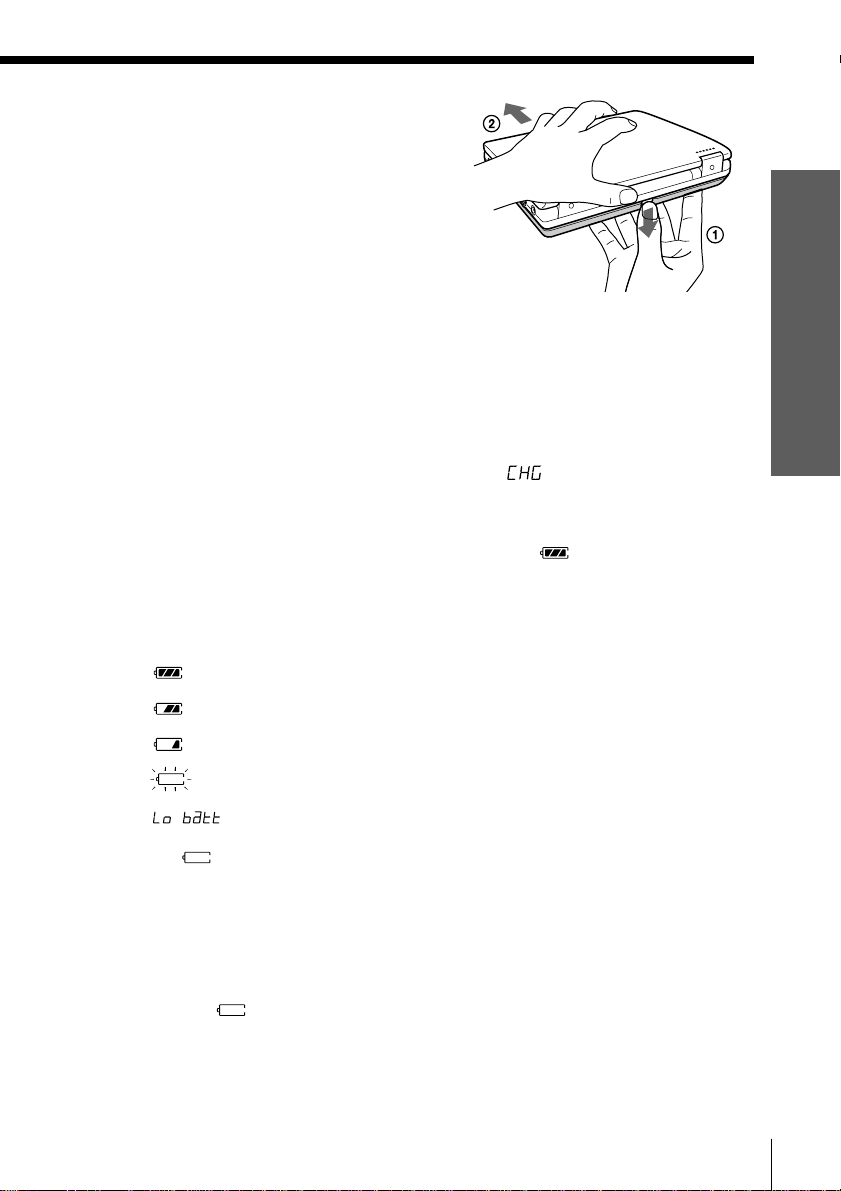
Het batterijpak losmaken
Ontgrendel het batterijpak en
schuif het van de speler.
Laat het batterijpak niet vallen.
Opmerking
Maak het batterijpak niet los tijdens de weergave.
Het batterijpak opladen
Om het batterijpak op te laden, plaatst u het op de speler en sluit u
vervolgens de netspanningsadapter aan.
1 Bevestig het batterijpak op de speler.
2 Sluit de netspanningsadapter aan op de speler en steek de stekker in
een stopcontact.
Wanneer het opladen begint, verschijnt “
” in het uitleesvenster.
3 Na het opladen koppelt u de netspanningsadapter los van de speler en
trekt u de stekker uit het stopcontact.
Wanneer het opladen is voltooid, verschijnt “ ” in het uitleesvenster.
Dit duurt ongeveer 8 uur.
Wanneer het batterijpak opladen
U kunt de resterende batterijlading controleren in het uitleesvenster.
Batterij volledig opgeladen.
o
o Batterijlading vermindert.
o
Batterij bijna leeg.
o
Batterij leeg.
Aan de slag
Als “ ” knippert, moet u de netspanningsadapter aansluiten om het
batterijpak op te laden.
Opmerkingen
• Indien u de speler aanschakelt tijdens het opladen, wordt het opladen onderbroken
tot u de speler weer afzet.
• Indien u tijdens het opladen op · drukt, wordt het opladen onderbroken en start
de weergave. Het opladen wordt hervat wanneer u de speler afzet.
• Indien “ ” knippert tijdens het opladen, heeft er zich wellicht een probleem
voorgedaan.
Koppel de netspanningsadapter los en haal het batterijpak van de speler. Plaats
vervolgens het batterijpak terug en sluit de netspanningsadapter aan om het
opladen te hervatten.
Aan de slag
27
Page 28

De taal voor het schermdisplay kiezen
U kunt de taal kiezen waarin het
instelscherm, het bedieningsmenu of
schermberichten verschijnen. De
standaard instelling is “ENGLISH.”
?/>/.///
ENTER
?/>/.///ENTER
DISPLAY
1 Druk met de speler in de stopstand op DISPLAY en kies “SETUP” met
M/m.
De items van het
instelscherm verschillen
naargelang er al dan niet
een disc in de speler zit.
DISPLAY
DVD
28
Aan de slag
2 Druk op ENTER.
Het instelscherm verschijnt op het
TV-scherm.
Gekozen item
SETUP
Select:
LANGUAGE SETUP
OSD:
DVD MENU:
AUDIO:
SUBTITLE:
To set, press , then .
To quit, press .
DISPLAY
ENTER
ENGLISH
ENGLISH
ORIGINAL
AUDIO FOLLOW
ENTER
Page 29

3 Kies “LANGUAGE
SETUP” met M/m, en
druk vervolgens op
ENTER.
LANGUAGE SETUP
OSD:
DVD MENU:
AUDIO:
SUBTITLE:
ENGLISH
ENGLISH
ORIGINAL
AUDIO FOLLOW
4 Kies “OSD” met M/m, en druk
vervolgens op , of ENTER.
De talen waaruit u kunt kiezen,
verschijnen op het scherm. Deze
talen verschillen volgens het
spelermodel.
5 Kies de gewenste taal met M/m en
druk op ENTER.
6 Druk op DISPLAY.
Het instelscherm verdwijnt.
To set, press , then .
To quit, press .
To set, press , then .
To quit, press .
Pour le réglage, appuyez sur , puis
sur . Pour quitter, appuyez sur .
DISPLAY
LANGUAGE SETUP
OSD:
DVD MENU:
AUDIO:
SUBTITLE:
DISPLAY
CHOIX DE LA LANGUE
ECRANS:
MENU DVD :
AUDIO:
SOUS-TITRE:
ENTER
ENTER
FRANÇAIS
DEUTSCH
ESPA
ENTER
FRANÇAIS
ORIGINAL
IDEM AUDIO
ENGLISH
ENGLISH
ITALIANO
Ñ
OL
ENGLISH
DISPLAY
Aan de slag
7 Druk herhaaldelijk op DISPLAY om
het schermmenu af te zetten.
Terugkeren naar het vorige scherm
Druk op ORETURN.
Selectie annuleren
Druk op DISPLAY.
Opmerking
De talen waaruit u kunt kiezen verschijnen in stap 4. Voor details, zie pagina 80.
Aan de slag
29
Page 30
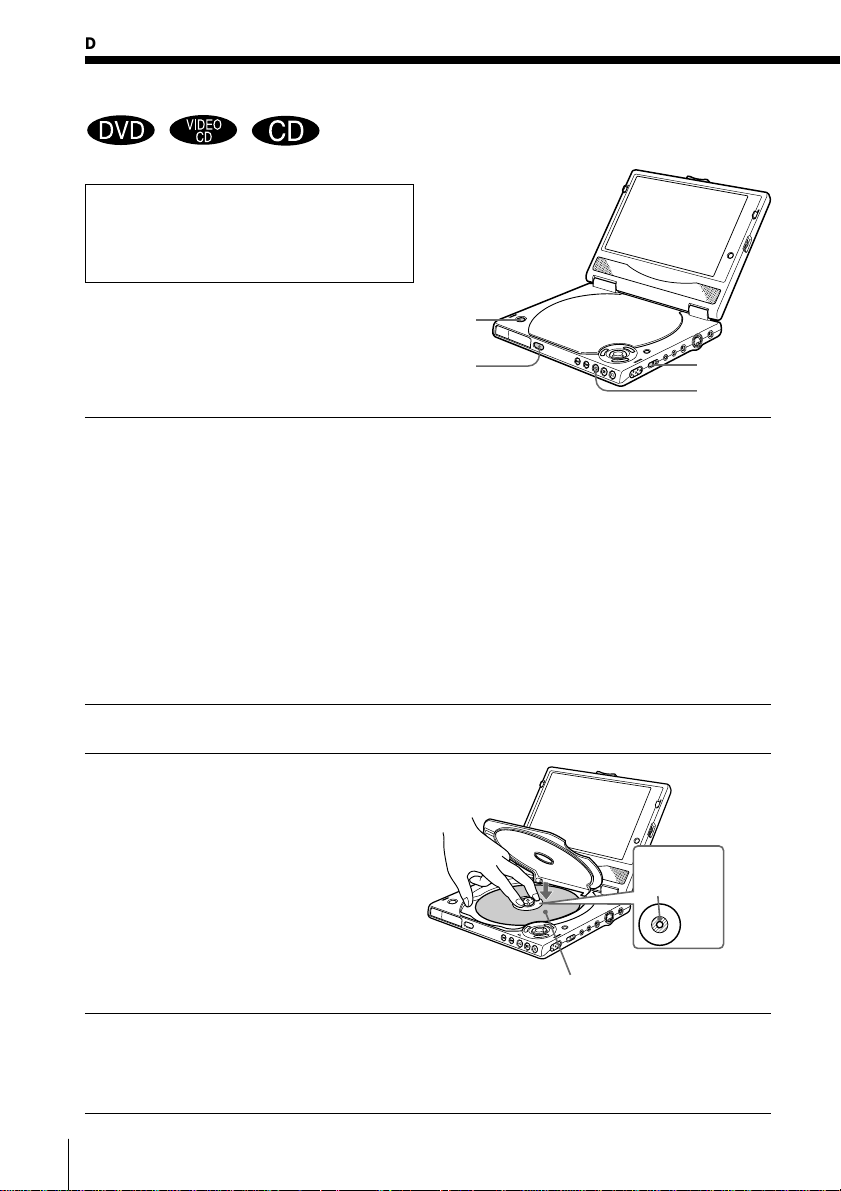
Discs afspelen
Discs afspelen
Afhankelijk van de DVD of VIDEO CD
kunnen sommige functies verschillend
of onbeschikbaar zijn. Raadpleeg de
instructies die bij de disc zijn geleverd.
For DVP-FX1
Be sure to set the LINE SELECT
switch to OUT .
OPEN
POWER
1 Druk op POWER om het toestel aan te zetten.
Het uitleesvenster licht op. Indien u gebruik maakt van de
netspanningsadapter, kunt u het toestel aanschakelen met @/1 op de
afstandsbediening.
Wanneer het toestel is aangesloten op een TV
Zet de TV aan en kies de video-ingang zodat u beelden van deze speler kunt
bekijken.
Bij gebruik van een receiver (versterker)
Zet de reveiver (versterker) aan en kies de juiste positie zodat u het geluid
van deze speler kunt beluisteren.
2 Druk op OPEN om het deksel te openen.
3 Breng een disc horizontaal in.
Druk met twee vingers lichtjes in
het midden van de disc.
Controleer of de disc vastklikt.
LINE SELECT
·
Druk hier
op de disc.
4 Sluit het deksel en druk op ·.
Het toestel begint te spelen (continu weergave). Regel het volume op de
speler, de TV en de receiver (versterker).
Discs afspelen
30
Met de weergavekant
omlaag
Page 31

Na stap 4
x Bij het afspelen van een DVD
Er kan een DVD-menu of titelmenu verschijnen op het scherm (zie
pagina 37).
x Bij het afspelen van een VIDEO CD
Het menuscherm kan verschijnen op het scherm afhankelijk van de
VIDEO CD. Voor interactieve weergave volgt u de instructies op het
menuscherm. (PBC-weergave, zie pagina 39.)
Met batterijpak
Normaal kan de speler niet worden aangeschakeld met de
afstandsbediening. Binnen de 10 minuten nadat u de speler hebt
uitgeschakeld met de afstandsbediening, kunt u die weer aanschakelen met
de afstandsbediening.
Opmerkingen bij de weergave van DTS geluidssporen op een CD
• Speel geen DTS geluidssporen af zonder de speler eerst aan te sluiten op een
audiocomponent met ingebouwde DTS decoder. De speler voert het DTS signaal
uit, ook al staat “DTS” onder “DIGITAL OUT” op “OFF” onder “AUDIO SETUP” in
het instelscherm, waardoor uw gehoor of luidsprekers beschadigd kunnen worden.
• Zet het geluid op “STEREO” bij het afspelen van DTS geluid op een CD. (Zie “Het
geluid wijzigen” op pagina 54.) Indien u de aansluitingen hebt verricht met een
optisch digitale kabel en het geluid op “1/L” of “2/R” hebt gezet, is er geen geluid
hoorbaar.
• Als u de aansluitingen hebt verricht met een audiokabel en een CD met DTS geluid
afspeelt, kan een krachtig geluid worden geproduceerd waardoor uw gehoor of de
luidsprekers kunnen worden beschadigd.
Opmerkingen bij de weergave van DTS geluidssporen op een DVD
De signalen van DTS geluidssporen worden alleen uitgevoerd wanneer de
aansluitingen zijn verricht met een optisch digitale kabel. Er wordt geen geluid
geproduceerd wanneer de aansluitingen zijn verricht met een audiokabel.
• Indien de speler is aangesloten op een audiocomponent zonder ingebouwde DTS
decoder, mag u “DTS” onder “DIGITAL OUT” niet op “ON” zetten onder “AUDIO
SETUP” in het instelscherm. Indien u dat toch doet, kunnen de luidsprekers bij het
afspelen van een DTS geluidsspoor een hard geluid produceren, waardoor uw
gehoor of de luidsprekers kunnen worden beschadigd.
• Wanneer u “DTS” onder “DIGITAL OUT” op “OFF” zet, produceren de
luidsprekers geen geluid, ook al zijn de aansluitingen verricht met een optisch
digitale kabel en speelt u DTS geluidssporen op DVD’s af.
Opmerkingen
• Indien u het toestel of de afstandsbediening gedurende 15 minuten in de pauze- of
stopstand laat staan, verschijnt de schermbeveiliging automatisch. Druk op Hom
het schermbeveiligingsbeeld te doen verdwijnen. (Zie pagina 84 om de
schermbeveiligingsfunctie af te zetten.)
• Schakel de speler niet uit tijdens het afspelen van een disc. Indien u dat toch doet
kunnen de instellingen van het menu verloren gaan. Om de speler af te zetten,
drukt u eerst op x om de weergave te stoppen en drukt u vervolgens op POWER.
• Het toestel wordt automatisch uitgeschakeld wanneer
– geen disc wordt afgespeeld;
– de speler of de afstandsbediening gedurende meer dan 30 minuten niet worden
bediend.
Discs afspelen
Discs afspelen
31
Page 32

Discs afspelen (vervolg)
Bijkomende handelingen
OPEN
./>
./>
x
X
H
x
X
H
Om
te stoppen
te pauzeren
de weergave te hervatten na pauzeren
tijdens continu weergave naar het
volgende hoofdstuk, de volgende track of
scène te gaan
tijdens continu weergave naar het vorige
hoofdstuk, de vorige track of scène te
gaan
de weergave te stoppen en de disc te
verwijderen
Handeling
Druk op x
Druk op X
Druk op X of H
Druk op >
Druk op .
Druk op OPEN
You Discs kunnen op verschillende manieren - bijvoorbeeld Program Play worden afgespeeld via het schermmenu (bedieningsmenu). Zie pagina 45
voor het bedieningsmenu.
Discs afspelen
32
Page 33

Zoeken naar een bepaald punt op een
disc
U kunt snel een bepaald punt op een
disc zoeken met beeld of door
vertraagde weergave.
Opmerking
Afhankelijk van de DVD/VIDEO CD kunnen
sommige functies onbeschikbaar zijn.
Snel een punt zoeken (Search)
Hou tijdens het afspelen van een disc
> op de speler ingedrukt om een punt
te zoeken in de weergaverichting met
1M* snelheid of hou . op de speler
ingedrukt om een punt in de andere
richting te zoeken met de 1m*
snelheid.
* De weergavesnelheid 1M/1m komt
overeen met de scan-snelheid zoals
beschreven op de volgende pagina.
Discs afspelen
./>
Discs afspelen
33
Page 34

Zoeken naar een bepaald punt op een disc (vervolg)
Snel een punt zoeken door een disc snel vooruit
of achteruit af te spelen (Scan)
Druk op of tijdens het afspelen
van een disc. Wanneer u het gewenste punt
hebt gevonden, drukt u op H om terug te
keren naar normale weergave.
Telkens wanneer u tijdens Speed Scan op
de toets
weergavesnelheid. Er zijn drie snelheden
beschikbaar. Bij elke druk verandert de
indicatie als volgt:
Weergaverichting
×2B (alleen DVD/CD) t 1M t 2M
R
Tegenovergestelde richting
×2b (alleen DVD) t 1m t 2m
R
De weergavesnelheid ×2B/×2b is ongeveer tweemaal de normale snelheid.
Bij 2M/2m is de afspeelsnelheid hoger dan bij 1M/1m.
of drukt, verandert de
Een punt zoeken met beeld (vertraagde
weergave)
Dit werkt alleen met DVD’s en VIDEO CD’s.
Druk op of met de speler in
de pauzestand.
Druk op H om terug te keren naar de
normale snelheid wanneer u het punt
hebt gevonden.
Telkens wanneer u tijdens Slow-motion
play op de toets
verandert de weergavesnelheid. Bij elke
druk verandert de indicatie als volgt.
of drukt,
/
/
Afspeelrichting
2 y 1
Andere richting (alleen DVD)
2 y 1
Bij 2 /2 is de afspeelsnelheid lager dan bij 1 /1 .
Discs afspelen
34
Page 35

De weergave hervatten vanaf het
punt waar u de disc hebt gestopt
(Resume Play)
De speler onthoudt het punt waar u de
disc hebt gestopt en wanneer
“RESUME” verschijnt in het
uitleesvenster, kan de weergave vanaf
dat punt worden hervat.
Resume Play werkt zolang u het deksel
niet opent, ook al drukt u op POWER.
x
H
1 Druk tijdens het afspelen van een disc op x om de
weergave te stoppen.
“RESUME” verschijnt in het uitleesvenster en “Disc
will restart from current point. To start from beginning,
press [STOP] again.” verschijnt op het scherm.
Als “RESUME” niet verschijnt, is Resume Play niet
beschikbaar.
x
H
Discs afspelen
2 Druk op H.
De speler start de weergave vanaf het punt waar u
de disc in stap 1 hebt gestopt.
z Weergave vanaf het begin van de disc
Als de speelduur in het uitleesvenster op het voorpaneel verschijnt voor de weergave
start, drukt u op x om de speelduur terug te stellen en drukt u vervolgens op H.
voortzetten
Discs afspelen
35
Page 36

Resuming Playback from the Point Where You Stopped the Disc
(Resume Play) (vervolg)
Opmerkingen
• Met sommige DVD’s is Resume Play niet mogelijk.
• Resume Play is niet mogelijk in combinatie met Shuffle of Program Play.
• Afhankelijk van het punt waarin u de disc hebt gestopt, kan de weergave vanaf een
ander punt worden hervat.
• Het punt waarin u de weergave hebt gestopt, wordt gewist wanneer u
– u het deksel opent
– u verandert van weergavestand
– u de weergave start na het kiezen van een titel, hoofdstuk of muziekstuk
– u de instellingen op het instelscherm wijzigt
– u de netspanningsadapter loskoppelt
– u het batterijpak losmaakt
Discs afspelen
36
Page 37

Gebruik van het DVD menu
Sommige DVD’s hebben een titelmenu
of een DVD menu.
Gebruik van het titelmenu
Een DVD is opgesplitst in lange stukken
beeld of muziek die “titels” worden
genoemd. Bij het afspelen van een DVD
die verscheidene titels bevat, kunt u
titels kiezen via het titelmenu.
?/>/.///ENTER
TITLE
TITLE
?/>/.//
/ENTER
Discs afspelen
1 Druk op TITLE.
Het titelmenu verschijnt op het scherm. De inhoud van het menu varieert
van disc tot disc.
2 Druk op </M/m/, om de titel te kiezen die u wilt afspelen.
Afhankelijk van de disc kunt u de titel kiezen met behulp van de
cijfertoetsen.
3 Druk op ENTER.
De speler begint de gekozen titel af te spelen.
Opmerkingen
• Bij sommige DVD’s kunt u geen titel kiezen.
• Bij sommige DVD’s kan een “titelmenu” gewoon “menu” of “titel” worden
genoemd in de meegeleverde instructies. “Druk op ENTER” kan dan zijn
vervangen door “Druk op SELECT”.
Discs afspelen
37
Page 38

Gebruik van het DVD menu (vervolg)
Gebruik van het DVD menu
Bij sommige DVD’s kan de disc-inhoud
worden geselecteerd via het menu. Zo
kunt u de taal voor de ondertitels, de
taal voor het geluid, enz. kiezen
wanneer u DVD’s afspeelt.
DVD MENU
?/>/.///ENTER
1 Druk op DVD MENU.
Het DVD menu verschijnt op het scherm. De inhoud van het menu verschilt
van disc tot disc.
DVD MENU
?/>/.///
ENTER
2 Druk op </M/m/, om het punt te kiezen dat u wilt wijzigen.
Afhankelijk van de disc kunt u het item kiezen met behulp van de
cijfertoetsen.
3 Herhaal stap 2 om andere punten te wijzigen.
4 Druk op ENTER.
z De taal van het DVD menu kiezen
Wijzig de instelling met “DVD MENU” onder “LANGUAGE SETUP” in het
instelscherm. Voor details, zie pagina 80.
Opmerking
Afhankelijk van de DVD kan een “DVD menu” gewoon “menu” worden genoemd in
de meegeleverde instructies.
Discs afspelen
38
Page 39

VIDEO CD’s met PBC-functies afspelen
(PBC-weergave)
Bij weergave van VIDEO CD’s met PBC-functies (Ver. 2.0 discs) bestaat
de mogelijkheid van eenvoudige interactieve handelingen, handelingen
met zoekfuncties, enz.
Met PBC-weergave kunt u VIDEO CD’s interactief afspelen door de
instructies in het menu op het TV-scherm te volgen.
Op deze speler kunt u tijdens PBCweergave de cijfertoetsen, ENTER,
./>, M/m en ORETURN
gebruiken.
Cijfertoetsen
./>
H
M/m/ENTER
ORETURN
./>
ORETURN
M/m/ENTER
H
Discs afspelen
1 Start de weergave van een VIDEO CD met PBC-functies, door stap 1 tot 4
van “Discs afspelen” op pagina 30 te volgen.
2 Kies het gewenste punt.
Druk op M/m om het punt te kiezen.
U kunt het gewenste item ook kiezen met de cijfertoets op de
afstandsbediening.
3 Druk op ENTER.
4 Volg de instructies in het menu voor interactieve handelingen.
Afhankelijk van de VIDEO CD kan de procedure verschillen. Raadpleeg de
gebruiksaanwijzing die bij de disc wordt geleverd.
voortzetten
Discs afspelen
39
Page 40

VIDEO CD’s met PBC-functies afspelen (PBC-weergave) (vervolg)
Terugkeren naar het menuscherm
Druk op ORETURN, . of >.
z De PBC-weergave van een VIDEO CD met PBC-functies stoppen en
overschakelen naar continu weergave.
Dit kan op twee manieren.
• Voor de weergave start kiest u de gewenste track met behulp van . of >, en
drukt u vervolgens op ENTER of H.
• Voor de weergave start kiest u het tracknummer met behulp van de cijfertoetsen op
de afstandsbediening, en druk vervolgens op ENTER of H.
“Weergave zonder PBC.” verschijnt op het TV-scherm en continu weergave start. U
kunt geen stilstaande beelden afspelen zoals bijvoorbeeld een menu.
Om terug te keren naar PBC-weergave drukt u tweemaal op x en vervolgens op
H.
Opmerking
Afhankelijk van de VIDEO CD kan in de gebruiksaanwijzing die bij de disc wordt
geleverd “Druk op ENTER” in stap 3 zijn vervangen door “Druk op SELECT”.
Discs afspelen
40
Page 41

Gebruik van het
uitleesvenster Z
U kunt informatie over de disc, zoals het
totale aantal titels, muziekstukken of de
resterende duur controleren via het
uitleesvenster.
Bij het afspelen van een DVD
Informatie tonen tijdens het afspelen van een disc
Licht op wanneer de speler het
signaal uitvoert in NTSC-formaat
Licht op Licht op als u
de hoek kunt wijzigen
Licht op bij weergave
van DTS geluidssporen
Batterijladingsindicator
Disc-type
Huidige weergavestand
Speelduur, huidig
titelnummer en huidig
hoofdstuknummer
TIME/TEXT
Discs afspelen
Discs afspelen
41
Page 42

Gebruik van het uitleesvenster (vervolg)
De resterende duur controleren
Druk op TIME/TEXT.
Bij elke druk op TIME/TEXT tijdens het afspelen van de disc, verandert het
display zoals de onderstaande tabel laat zien.
: het uitleesvenster
verandert automatisch
na enkele seconden
Druk op TIME/TEXT
Nummer huidige titel en
hoofdstuk
Druk op TIME/TEXT
Nummer huidige titel
Druk op TIME/TEXT
Nummer huidige titel
Nummer huidige
titel en hoofdstuk*
Druk op
TIME/TEXT
Speelduur van het huidige
hoofdstuk
Resterende speelduur van
het huidige hoofdstuk
Speelduur van de huidige
titel
Resterende speelduur van
de huidige titel
Speelduur van het huidige
hoofdstuk*
Discs afspelen
42
Nummer huidige
titel en hoofdstuk
* De DVD TEXT verschijnt op het scherm.
Opmerkingen
• Bij sommige DVD’s kunnen het hoofdstuknummer of de tijd niet verschijnen of kan
de indicatie in het uitleesvenster op het voorpaneel niet worden gewijzigd.
• Tijdens Shuffle Play of Program Play verschijnen de speelduur van de titel en de
resterende duur van de titel niet.
Druk op
TIME/TEXT
Page 43

Bij het afspelen van een CD/VIDEO CD
Informatie tonen tijdens het afspelen van een disc
Batterijladingsindicator
Disc-type (“CD”
verschijnt bij het
afspelen van CD’s,
“VCD” verschijnt
bij het afspelen
van VIDEO CD’s)
Huidige weergavestand
Speelduur, huidig
muziekstuknummer en
huidig indexnummer
Licht op wanneer de speler
het signaal uitvoert in NTSCformaat
Licht op bij weergave
van DTS geluidssporen
Licht op tijdens PBCweergave (alleen VIDEO CD)
z Bij het afspelen van VIDEO CD’s met PBC-functies
Het huidige scènenummer verschijnt in plaats van het huidige tracknummer en het
huidige indexnummer. De aanduidingen in het uitleesvenster veranderen niet
wanneer u op TIME/TEXT drukt (zie pagina 51).
Discs afspelen
Discs afspelen
43
Page 44

Gebruik van het uitleesvenster (vervolg)
De resterende duur controleren
Druk op TIME/TEXT.
Bij elke druk op TIME/TEXT tijdens het afspelen van de disc, verandert het
display zoals de onderstaande tabel laat zien.
: het uitleesvenster
verandert automatisch
na enkele seconden
Druk op TIME/TEXT
Huidig track-nummer
Druk op TIME/TEXT
Huidig track-nummer*
Speelduur en huidig
tracknummer
Resterende speelduur huidige
track
Druk op
TIME/TEXT
Speelduur
disc
Druk op
TIME/TEXT
Resterende
speelduur disc
Speelduur en huidig
tracknummer*
Discs afspelen
44
Druk op TIME/TEXT
Huidig track-nummer
* De CD TEXT verschijnt op het scherm.
Opmerking
Tijdens Shuffle Play of Program Play verschijnen de speelduur van de disc en de
resterende duur van de disc niet.
Page 45

Gebruik van diverse functies via het bedieningsmenu
1 8 ( 3 4
)
1 2 ( 2 7
)
C
0 1 : 3 2 : 5 5
DVD
Select:
TITLE
ENTER
Gebruik van het
bedieningsmenuscherm
Via het bedieningsmenu kunt u het startpunt kiezen, scènes afspelen in
de gewenste volgorde, hoeken wijzigen, Digital Cinema Sound
instellen, enz.
De mogelijkheden verschillen van disc tot disc.
Voor details betreffende elk item van het
bedieningsmenu, zie pagina 48 tot 75.
</M/m/,/ENTER
ORETURN
DISPLAY
1 Druk op DISPLAY om het
bedieningsmenuscherm op het TVscherm te laten verschijnen.
</M/m/,/
ENTER
ORETURN
DISPLAY
Huidig item
2 Kies het gewenste item met M/m.
Items
Gekozen item
Gebruik van diverse functies via het bedieningsmenu
)
1 2 ( 2 7
)
1 8 ( 3 4
C
0 1 : 3 2 : 5 5
1: ENGLISH
SUBTITLE
Select:
DVD
ENTER
voortzetten
45
Page 46

Gebruik van het bedieningsmenuscherm (vervolg)
3 Druk op ENTER.
1 2 ( 2 7
1 8 ( 3 4
C
0 1 : 3 2 : 5 5
1: ENGLISH
OFF
1: ENGLISH
2: FRENCH
3: SPANISH
)
)
DVD
4 Kies het gewenste item met M/m.
Gekozen item
Items
5 Druk op ENTER.
Selectie annuleren
Druk op ORETURN.
SUBTITLE
Select: Cancel:
1 2 ( 2 7
1 8 ( 3 4
C
0 1 : 3 2 : 5 5
1:ENGLISH
OFF
1: ENGLISH
2: FRENCH
3: SPANISH
SUBTITLE
Select: Cancel:
1 2 ( 2 7
1 8 ( 3 4
C
0 1 : 3 2 : 5 5
OFF
SUBTITLE
Select:
ENTER RETURN
)
)
ENTER RETURN
)
)
ENTER
DVD
DVD
Gebruik van diverse functies via het bedieningsmenu
46
Page 47

Andere items laten verschijnen
Bij elke druk op DISPLAY verandert het bedieningsmenuscherm als volgt:
, Bedieningsmenuscherm 1
m
Bedieningsmenuscherm 2
(Alle items behalve de eerste drie items bovenaan veranderen in andere
items.)
m
ADVANCED scherm (zie pagina 63)
m
Bedieningsmenuscherm uit
De items van het bedieningsmenuscherm verschillen afhankelijk van de disc.
z U kunt sommige items direct kiezen
Sommige items kunnen worden gekozen door op de betreffende toets op de
afstandsbediening te drukken. Alleen het gekozen item verschijnt dan. Instructies
omtrent het gebruik van de afstandsbediening vindt u op de pagina’s van het
betreffende item.
Opmerking
Voor sommige items dienen behalve het kiezen van de instelling nog andere
handelingen te worden verricht. Meer details hierover vindt u op de betreffende
pagina’s.
Gebruik van diverse functies via het bedieningsmenu
47
Page 48

Items bedieningsmenu
TITLE (alleen DVD) (pagina 50)/
SCENE (alleen VIDEO CD tijdens PBC-weergave) (pagina 50)/
TRACK (alleen VIDEO CD) (pagina 50)
CHAPTER (alleen DVD) (pagina 50)/
INDEX (alleen VIDEO CD) (pagina 50)
TRACK (alleen CD) (pagina 50)
INDEX (alleen CD) (pagina 50)
U kunt iets zoeken door een titel, hoofdstuk, track, index of scène te kiezen.
TIME/TEXT (pagina 51 tot 53)
U kunt de speelduur en de resterende speelduur van huidige titel/
hoofdstuk/track en de totale/resterende speelduur van de hele disc
controleren
U kunt ook zoeken door de tijdcode in te voeren.
U kunt de DVD TEXT of CD TEXT van de disc op het scherm laten
verschijnen.
AUDIO (pagina 54)
Bij DVD’s met meertalig geluid kunt u de taal kiezen waarin de DVD wordt
afgespeeld.
Als het geluid van een DVD is opgenomen in verschillende formaten (PCM,
Dolby Digital, MPEG of DTS) kunt u het audioformaat kiezen tijdens het
afspelen van de DVD.
Bij multiplex CD’s of VIDEO CD’s kunt u het geluid van het rechter of linker
kanaal kiezen en het geluid van het gekozen kanaal beluisteren via de
rechter en de linker luidspreker.
SUBTITLE (alleen DVD) (pagina 57)
Bij DVD’s waarop meertalige ondertitels zijn opgenomen kunt u de taal van
de ondertitels tijdens het afspelen veranderen en de ondertitels naar believen
aan- of uitschakelen.
ANGLE (alleen DVD) (pagina 58)
Bij DVD’s waarop verschillende hoeken voor een scène zijn opgenomen,
kunt u de hoeken tijdens het afspelen wijzigen.
Gebruik van diverse functies via het bedieningsmenu
48
Page 49

VES (alleen DVD) (pagina 60)
Kies een meerkanaals surround sound mode zoals Dolby Digital en MPEG.
Zelfs wanneer alleen voorluidsprekers zijn aangesloten, kunt u met Virtual
Enhanced Surround (VES) genieten van 3D geluid door met behulp van 3D
sound imaging virtuele achterluidsprekers te creëren op basis van het geluid
van de voorluidsprekers (L, R) zonder dat er effectief achterluidsprekers zijn
aangesloten.
ADVANCED (alleen DVD) (pagina 63)
U kunt informatie controleren over bit rate of de disc-weergavepositie (laag).
CUSTOM PARENTAL CONTROL (pagina 65)
Met het geregistreerde wachtwoord kunt u weergavebeperkingen voor een
bepaalde disc instellen.
Hetzelfde wachtwoord dient voor kinderbeveiliging (pagina 85) en eigen
kinderbeveiliging.
SETUP (pagina 76)
Via het instelscherm kunt u de basisinstelling uitvoeren, de beeld- en
geluidskwaliteit regelen en uitgangen instellen. U kunt ook een taal kiezen
voor de ondertitels en het instelscherm, weergave door kinderen beperken,
enz. Voor details omtrent het instelscherm, zie pagina 76.
PROGRAM (pagina 68)
U kunt zelf de volgorde bepalen waarin de titels, hoofdstukken of tracks op
de disc worden afgespeeld en zo uw eigen programma samenstellen.
SHUFFLE (pagina 72)
U kunt de speler titels, hoofdstukken of tracks laten “schudden” en afspelen
in willekeurige volgorde. De afspeelvolgorde kan telkens opnieuw
verschillen.
REPEAT (pagina 73)
U kunt alle titels/tracks op een disc of één titel/hoofdstuk/track
herhaaldelijk afspelen.
A-B REPEAT (pagina 74)
U kunt een bepaald gedeelte van een titel, hoofdstuk of track herhaaldelijk
afspelen.
Gebruik van diverse functies via het bedieningsmenu
49
Page 50

Een Titel/Hoofdstuk/Track/Index/Scène
zoeken Z
U kunt zoeken op titel, hoofdstuk, track,
index of scène.
Kies “TITLE”, “CHAPTER”, “TRACK”,
“INDEX” of “SCENE” nadat u op
DISPLAY hebt gedrukt.
Bij het afspelen van een DVD verschijnen
“TITLE” en “CHAPTER”.
Bij het afspelen van een VIDEO CD/CD
verschijnen “TRACK” en “INDEX”. Bij het
afspelen van een VIDEO CD met PBCfuncties verschijnt “SCENE”.
1 Kies “TITLE”, “CHAPTER”,
“TRACK”, “INDEX” of “SCENE”
met M/m.
“
” licht op. (
verwijst naar een cijfer) Het cijfer
tussen haakjes geeft het totale aantal
titels, hoofdstukken, tracks, indexen
of scènes aan.
2 Druk op , of ENTER.
“ ” verandert in
“— — “.
)
1 2 ( 2 7
)
1 8 ( 3 4
C
0 1 : 3 2 : 5 5
TITLE
Select:
)
1 2 ( 2 7
)
1 8 ( 3 4
C
0 1 : 3 2 : 5 5
CHAPTER
Select:
)
1 2 ( 2 7
)
– – ( 3 4
C
0 1 : 3 2 : 5 5
DVD
ENTER
DVD
ENTER
DVD
3 Kies het cijfer van de titel, het
hoofdstuk, de track, de index of de
scène die u wilt zoeken met behulp
van de cijfertoetsen, en druk
vervolgens op ENTER.
De speler start de weergave vanaf het gekozen nummer.
Om het cijfer te annuleren, drukt u op CLEAR voordat u op ENTER drukt.
Selectie annuleren
Druk op ORETURN.
Opmerkingen
• Het opgegeven aantal titels, hoofdstukken of tracks is het aantal titels, hoofdstukken
of tracks op de disc.
• De indexnummers verschijnen niet tijdens PBC-weergave van VIDEO CD’s.
Gebruik van diverse functies via het bedieningsmenu
50
CHAPTER
Number buttons Cancel:
ENTER
RETURN
Page 51

Speelduur en resterende duur
controleren Z
U kunt de speelduur en de resterende
speelduur van huidige titel/hoofdstuk/
track en de totale of resterende
speelduur van de hele disc controleren.
Druk op DISPLAY. Druk dan op TIME/
TEXT op de afstandsbediening om de
tijdsaanduiding te wijzigen.
U kunt ook de DVD TEXT of CD TEXT
controleren. Zie pagina 53.
Bij het afspelen van een DVD
x TIME/TEXT
•C
•C – : Resterende duur van het huidige hoofdstuk
•T : Speelduur van de huidige titel
•T – : Resterende duur van de huidige titel
Bij het afspelen van een VIDEO CD (tijdens PBC-weergave)
x TIME/TEXT
•
: Speelduur van de huidige scène
: Speelduur van het huidige hoofdstuk
)
1 2 ( 2 7
)
1 8 ( 3 4
C
0 1 : 3 2 : 5 5
TIME/TEXT
Select:
DVD
ENTER
Bij het afspelen van een VIDEO CD (continu weergave) of CD
x TIME/TEXT
•T : Speelduur van de huidige track
•T – : Resterende duur van de huidige track
•D : Speelduur van de huidige disc
•D– : Resterende duur van de huidige disc
z U kunt “TIME/TEXT” direct kiezen
Druk opTIME/TEXT op de afstandsbediening. Bij elke druk op de toets verandert de
tijdinformatie.
Gebruik van diverse functies via het bedieningsmenu
51
Page 52

Een startpunt kiezen met behulp van
de tijdcode Z
U kunt een startpunt kiezen door de
tijdcode in te voeren.
Kies “TIME/TEXT” nadat u op
DISPLAY hebt gedrukt.
De tijdcode komt ongeveer overeen met
de totale speelduur. Om bijvoorbeeld
een scène te zoeken die 2 uur 10 minuten
en 20 seconden na het begin komt, voert
u 2:10:20 in.
1 Kies “C “ (speelduur
van het huidige hoofdstuk) tijdens
het afspelen van een DVD.
2 Druk op , of ENTER.
De tijdcode verandert in
“T – – : – – : – –”.
)
1 2 ( 2 7
)
1 8 ( 3 4
C
0 1 : 3 2 : 5 5
TIME/TEXT
Select:
)
1 2 ( 2 7
)
1 8 ( 3 4
C
0 1 : 3 2 : 5 5
TIME/TEXT
Select:
)
1 2 ( 2 7
)
1 8 ( 3 4
T – – : – – : – –
DVD
ENTER
DVD
ENTER
DVD
3 Voer de tijdcode in met behulp van de cijfertoetsen, en druk vervolgens
op ENTER.
De speler start de weergave vanaf de gekozen tijdcode.
Om het cijfer te annuleren, drukt u op CLEAR voordat u op ENTER drukt.
Selectie annuleren
Druk op ORETURN.
Opmerking
Bij het invoeren van de tijdcode voert u de speelduur van de titel en niet van het
hoofdstuk of de track in.
Gebruik van diverse functies via het bedieningsmenu
52
TIME/TEXT
Number buttons Cancel:
ENTER
RETURN
Page 53

De disc-informatie controleren
Z
U kunt de DVD TEXT of CD TEXT van
de disc op het scherm laten verschijnen.
DVD TEXT en CD TEXT is informatie
die op de disc is opgenomen en die u
niet kunt wijzigen.
Druk op DISPLAY. Druk vervolgens op
TIME/TEXT op de afstandsbediening
tot DVD/CD TEXT verschijnt.
De informatie verschijnt onderaan het
uitleesvenster.
z U kunt “TIME/TEXT” direct kiezen
Druk op TIME/TEXT op de afstandsbediening. Om DVD/CD TEXT te laten
verschijnen, drukt u op TIME/TEXT tot DVD/CD TEXT verschijnt.
Opmerkingen
• DVD TEXT verschijnt alleen in het Engels.
• “NO TEXT” verschijnt wanneer er geen DVD/CD TEXT is opgenomen op de disc.
• Deze speler kan alleen het eerste niveau van DVD/CD TEXT informatie tonen.
• Als de DVD/CD TEXT verschijnt, is de bedieningsgids niet zichtbaar.
DVD/CD
TEXT
)
1 2 ( 2 7
)
1 8 ( 3 4
C
0 1 : 3 2 : 5 5
TIME/TEXT
BRAHMS SYMPHONY NO – 4
DVD
Gebruik van diverse functies via het bedieningsmenu
53
Page 54

Het geluid regelen
Bij DVD’s met meertalig geluid kunt u de taal kiezen waarin de DVD
wordt afgespeeld.
Als het geluid van een DVD is opgenomen in verschillende formaten
(PCM, Dolby Digital, MPEG of DTS) kunt u het audioformaat kiezen
tijdens het afspelen van de DVD.
Bij multiplex CD’s of VIDEO CD’s kunt
u het geluid van het rechter of linker
kanaal kiezen en het geluid van het
gekozen kanaal beluisteren via de
rechter en de linker luidspreker. Het
stereo effect gaat dan wel verloren. Bij
een disc met een liedje bijvoorbeeld kan
het stemgeluid via het rechter kanaal en
de muziek via het linker kanaal worden
weergegeven. Als u dan alleen de
muziek wilt horen, kunt u het linker
kanaal kiezen en het geluid via beide
luidsprekers beluisteren.
Kies “AUDIO” nadat u op DISPLAY
hebt gedrukt.
x AUDIO
Bij het afspelen van een DVD
Kies de taal. Welke talen u kunt kiezen, hangt af van de DVD. De 4 cijfers die
verschijnen, stellen de taalcode voor. Kies de taalcode uit de lijst op pagina
110.
Als dezelfde taal twee of meer keer verschijnt, wordt de DVD opgenomen in
meervoudig audioformaat. Het huidige audioformaat verschijnt in
“PROGRAM FORMAT”.
AUDIO
Select: Cancel:
)
1 2 ( 2 7
)
1 8 ( 3 4
C
0 1 : 3 2 : 5 5
1: ENGLISH
1: ENGLISH
2: ENGLISH
3: FRENCH
DVD
PROGRAM FORMAT
DOLBY DIGITAL 3/2.1
LRC
LFE
LS RS
ENTER RETURN
Bij het afspelen van een VIDEO CD of CD
De standaardinstelling is onderstreept.
•
STEREO : standaard stereo geluid
• 1/L : geluid van het linker kanaal (mono)
• 2/R : geluid van het rechter kanaal (mono)
z U kunt “AUDIO” direct kiezen.
Druk op AUDIO op de afstandsbediening. Het item verandert bij elke druk op de
toets.
Gebruik van diverse functies via het bedieningsmenu
54
Page 55

Opmerkingen
• Bij sommige DVD’s kunt u de taal niet wijzigen, ook al is er meertalig geluid op
opgenomen.
• Bij het afspelen van een CD/VIDEO CD, wordt de standaard stereo weergave
hervat wanneer:
– u het deksel opent
– u het toestel afzet
• Bij het afspelen van een DVD kan het geluid worden gewijzigd wanneer:
– u het deksel opent
– u de titel verandert
– u de netspanningsadapter loskoppelt
– u het batterijpak losmaakt
De audio-informatie van de disc laten verschijnen
Als u “AUDIO” kiest,
verschijnen de weergavekanalen
op het scherm.
In Dolby Digital-formaat
kunnen signalen van mono tot
5.1 kanalen worden
opgenomen op een DVD. Het
aantal opgenomen kanalen
hangt af van de DVD.
* “PCM,” “DTS,” “DOLBY DIGITAL” of “MPEG” verschijnt. Bij “DOLBY DIGITAL”
verschijnen de kanalen in het spelende track als volgt:
AUDIO
Select:
Voor Dolby Digital 5.1 ch:
Achterste component 2
)
1 2 ( 2 7
)
1 8 ( 3 4
C
0 1 : 3 2 : 5 5
1: ENGLISH
DVD
PROGRAM FORMAT
DOLBY DIGITAL 3/2.1
LRC
LFE
LS RS
ENTER
Huidig
audioformaat*
Huidig
weergaveprogrammaformaat**
DOLBY DIGITAL
Voorste component 2 +
Middelste component 1
3 / 2 . 1
LFE (Low Frequency Effect)
component 1
**De letters in het programmaformaatscherm betekenen het volgende:
L: Voor (links)
R: Voor (rechts)
C: Midden (mono)
LS: Achter (links)
RS: Achter (rechts)
S: Achter (mono) – de achterste component van het Dolby Surround
stereo signaal en het Dolby Digital signaal.
LFE: – LFE (Low Frequency Effect)
voortzetten
Gebruik van diverse functies via het bedieningsmenu
55
Page 56

Het geluid regelen (vervolg)
Enkele voorbeelden:
• PCM (stereo)
1: ENGLISH
PROGRAM FORMAT
PCM 48kHz 24bit
• Dolby Surround
• Dolby Digital 5.1ch
“LFE” verschijnt alleen als een disc
een LFE signaalcomponent bevat.
“LFE” blijft in “PROGRAM FORMAT”
ook al wordt de LFEsignaalcomponent niet uitgestuurd.
• MPEG
AUDIO
Select:
1: ENGLISH
AUDIO
Select:
1: ENGLISH
AUDIO
Select:
1: ENGLISH
AUDIO
Select:
ENTER
PROGRAM FORMAT
DOLBY DIGITAL 2/0
DOLBY SURROUND
L RC
S
ENTER
PROGRAM FORMAT
DOLBY DIGITAL 3/2.1
LRC
LFE
LS RS
ENTER
PROGRAM FORMAT
MPEG 2/2
LR
LS RS
ENTER
• DTS
“LFE” is altijd omkaderd met een
volle lijn, ongeacht de LFE uitgang.
Opmerking
Als het signaal geen achtersignaalcomponenten bevat zoals LS, RS of S, is er geen
Virtual Enhanced Surround (VES) effect hoorbaar (pagina 60).
Gebruik van diverse functies via het bedieningsmenu
56
1: ENGLISH
AUDIO
Select:
PROGRAM FORMAT
DTS 3/2.1
LRC
LFE
LS RS
ENTER
Page 57

Ondertitels weergeven
Bij DVD’s waarop ondertitels zijn
opgenomen, kunt u die ondertitels
tijdens het afspelen laten verschijnen of
doen verdwijnen.
Bij DVD’s waarop meertalige ondertitels
zijn opgenomen kunt u de taal van de
ondertitels tijdens het afspelen
veranderen en de ondertitels naar
believen aan- of uitschakelen. Zo kunt u
bijvoorbeeld een taal kiezen die u wilt
oefenen en de ondertitels aanschakelen
voor een beter begrip.
Kies “SUBTITLE” nadat u op DISPLAY
hebt gedrukt.
x SUBTITLE
Kies de taal. Welke talen u kunt kiezen, hangt af van de DVD. De 4 cijfers die
verschijnen, stellen de taalcode voor. Kies de taalcode uit de lijst op pagina
110.
z U kunt “SUBTITLE” direct kiezen.
Druk op SUBTITLE op de afstandsbediening. Bij elke druk op de toets verandert het
item.
Opmerkingen
• Bij het afspelen van een DVD waarop geen ondertitels zijn opgenomen, verschijnen
geen ondertitels.
• Bij sommige DVD’s waarop ondertitels zijn opgenomen kunnen die niet aan
worden gezet.
• Bij sommige DVD’s kunt u de ondertitels niet afzetten.
• De talen voor ondertitels verschillen van disc tot disc.
• Bij sommige DVD’s kunt u de ondertitels niet wijzigen, ook al zijn er meertalige
ondertitels op opgenomen.
• Bij het afspelen van een DVD kan de ondertitel veranderen wanneer u:
– u het deksel opent
– u de titel verandert
– u de netspanningsadapter loskoppelt
– u het batterijpak losmaakt
)
1 2 ( 2 7
)
1 8 ( 3 4
C
0 1 : 3 2 : 5 5
1: ENGLISH
OFF
1: ENGLISH
2: FRENCH
3: SPANISH
SUBTITLE
Select: Cancel:
ENTER RETURN
DVD
Gebruik van diverse functies via het bedieningsmenu
57
Page 58

Hoeken wijzigen Z
Bij DVD’s waarop verschillende hoeken
voor een scène zijn opgenomen, kunt u
de hoeken wijzigen. Bij een scène met
een rijdende trein kunt u bijvoorbeeld
een beeld tonen van voor de trein,
vanuit het linker venster of vanuit het
rechter venster terwijl de trein verder
rijdt.
Kies “ANGLE “ nadat u op DISPLAY
hebt gedrukt. Wanneer de hoeken
kunnen worden gewijzigd, licht de
“ANGLE” indicator groen op.
1 Kies “ANGLE”.
Indicator
)
1 2 ( 2 7
)
1 8 ( 3 4
C
0 1 : 3 2 : 5 5
)
1 ( 9
ANGLE
Select:
)
1 2 ( 2 7
)
1 8 ( 3 4
C
0 1 : 3 2 : 5 5
)
1 ( 9
DVD
ENTER
DVD
2 Druk op ,.
Het hoekcijfer verandert in “–”. Het
cijfer tussen haakjes geeft het totale
aantal hoeken aan.
3 Kies het hoeknummer met de
cijfertoetsen of M/m en druk
vervolgens op ENTER.
De hoek wordt gewijzigd.
Gebruik van diverse functies via het bedieningsmenu
58
ANGLE
Select:
1 2 ( 2 7
1 8 ( 3 4
C
0 1 : 3 2 : 5 5
( 9
ANGLE
Number buttons Cancel:
1 2 ( 2 7
1 8 ( 3 4
C
0 1 : 3 2 : 5 5
5 ( 9
ANGLE
Select:
ENTER
)
)
)
ENTER
)
)
)
ENTER
DVD
RETURN
DVD
Page 59

z U kunt “ANGLE” direct kiezen
Druk op ANGLE op de afstandsbediening. De hoek verandert bij elke druk op de
toets.
Opmerkingen
• Het aantal hoeken varieert van disc tot disc of van scène tot scène. Het aantal
hoeken dat voor een scène kan worden gewijzigd, komt overeen met het aantal
opgenomen hoeken voor die scène.
• Bij sommige DVD’s kunnen de hoeken niet worden gewijzigd, ook al zijn er
verschillende hoeken opgenomen.
Gebruik van diverse functies via het bedieningsmenu
59
Page 60

Digital Cinema Sound instellingen
Kies een stand voor meerkanaals surround sound zoals Dolby Digital
en MPEG.
Wanneer u slechts een stereo TV of voorluidsprekers aansluit, laat
Virtual Enhanced Surround (VES) u genieten van 3D geluid door met
3D sound imaging virtuele achterluidsprekers te creëren op basis van
het geluid van de voorluidsprekers (L, R) zonder effectief
achterluidsprekers aan te sluiten.
Er worden geen surround sound-signalen uitgevoerd wanneer de
aansluitingen zijn verricht met een audiokabel.
Als u een surround mode kiest, voert de speler de volgende signalen
niet uit wanneer u de aansluitingen hebt verricht met behulp van een
optisch digitale kabel.
• Dolby Digital signalen (wanneer u “DIGITAL OUT” kiest onder
“AUDIO SETUP” en “DOLBY DIGITAL” op “D-PCM” zet)
• MPEG audiosignalen
Kies “VES” nadat u op DISPLAY hebt
gedrukt. Als u een ander item kiest dan
“OFF”, licht de indicator van “VES”
groen op.
x VES
Kies het gewenste item. Voor details omtrent elk item, zie “Effecten van elk
item”.
De standaardinstelling is onderstreept.
•
OFF
• VES TV
• VES A
• VES B
• VIRTUAL SEMI MULTI DIMENSION
Indicator
)
1 2 ( 2 7
)
1 8 ( 3 4
C
0 1 : 3 2 : 5 5
VES TV
VES TV
VES A
VES B
VES
Select: Cancel:
ENTER RETURN
DVD
Gebruik van diverse functies via het bedieningsmenu
60
Page 61

Effecten van elk item
LR
LR
OFF
2-kanaalssignalen voor stereo geluid. 5-kanaalssignalen voor Dolby Digital
geluid van een DVD worden gemengd tot 2-kanaalssignalen.
VES (Virtual Enhanced Surround) TV
Maakt gebruik van 3D sound imaging om
virtuele achterluidsprekers te creëren op
basis van het geluid van de
voorluidsprekers (L, R) zonder echte
achterluidsprekers. Deze stand is effectief
wanneer de afstand tussen de L en R
voorluidsprekers klein is, zoals bij
ingebouwde luidsprekers van een stereo TV.
VES (Virtual Enhanced Surround) A
Maakt gebruik van 3D sound imaging
om virtuele achterluidsprekers te creëren
op basis van het geluid van de
voorluidsprekers (L, R) zonder echte
achterluidsprekers. De virtuele
luidsprekers worden gereproduceerd
zoals rechts afgebeeld.
TV
VES (Virtual Enhanced Surround) B
Maakt gebruik van 3D sound imaging
om virtuele achterluidsprekers te creëren
op basis van het geluid van de
voorluidsprekers (L, R) zonder echte
achterluidsprekers. De virtuele
luidsprekers worden gereproduceerd
zoals rechts afgebeeld.
VIRTUAL SEMI MULTI DIMENSION
Maakt gebruik van 3D sound imaging
om virtuele achterluidsprekers te creëren
op basis van het geluid van de
voorluidsprekers (L, R) zonder echte
achterluidsprekers. Deze stand creëert 5
sets virtuele luidsprekers die de
luisteraar omgeven in een hellingshoek
van 30°.
L R
Gebruik van diverse functies via het bedieningsmenu
61
Page 62

Digital Cinema Sound instellingen
Opmerkingen
• Als u een item kiest, valt het geluid even weg.
• Als het weergavesignaal geen surround component bevat, kunnen de effecten
moeilijk hoorbaar zijn wanneer u “VES TV”, “VES A” of “VES B” of “VIR TUAL
SEMI MULTI DIMENSION” kiest.
• Stel de voorluidsprekers zo op dat ze een gelijkzijdige driehoek vormen met de
luisterpositie, zoniet zijn de effecten moeilijk hoorbaar, ook al kiest u “VES A” of
“VES B” of “VIRTUAL SEMI MULTI DIMENSION”.
• Als u “VES TV”, “VES A”, “VES B” of “VIRTUAL SEMI MULTI DIMENSION”
kiest, moet u de surround regeling van de aangesloten apparatuur, zoals
bijvoorbeeld een versterker, op OFF zetten.
• Headphone Surround en Virtual Enhanced Surround (VES) kunnen niet
tegelijkertijd worden gebruikt. Wanneer u de Headphone Surround functie
aanschakelt, wordt “VES” automatisch op “OFF” gezet (pagina 95).
(vervolg)
Gebruik van diverse functies via het bedieningsmenu
62
Page 63

Weergave-informatie controleren
U kunt informatie controleren zoals
bijvoorbeeld de bit rate van de disc-laag
die speelt.
Tijdens het afspelen van een disc wor dt
de bit rate van het weergavebeeld altijd
bij benadering aangegeven in Mbps
(Mega bit per seconde) en audio in kbps
(kilo bit per seconde).
Kies “ADVANCED” nadat u op
DISPLAY hebt gedrukt.
x ADVANCED
De standaardinstelling is onderstreept.
Bij het afspelen van een DVD
•
BIT RATE: toont de bit rate.
• LAYER: toont de laag en het leespunt.
• OFF: zet de ADVANCED weergave af.
ADVANCED
Select:
1 2 ( 2 7
1 8 ( 3 4
C
0 1 : 3 2 : 5 5
BIT RATE
)
)
BIT RATE
0
05
ENTER
DVD
kbps
1000
Mbps
10
voortzetten
Gebruik van diverse functies via het bedieningsmenu
63
Page 64

Weergave-informatie controleren (vervolg)
Weergave van elk item
Door herhaaldelijk op DISPLAY te drukken, kunt u “BIT RATE” of “LAYER”
laten verschijnen, afhankelijk van wat werd gekozen onder “ADVANCED”.
BIT RATE
BIT RATE
05
384 kbps
10
Mbps
Audio
Video
Bij het afspelen van MPEG geluidssporen
BIT RATE
0
05
1000
10
kbps
Mbps
Audio
Video
Bit rate staat voor het aantal video-/audiogegevens per seconde op een disc.
Hoe hoger de bit rate, hoe groter het aantal gegevens. Hoe hoger de bit rate,
hoe meer gegevens. Dit betekent echter niet noodzakelijk dat de
beeldkwaliteit dan beter is.
LAYER
Geeft aan waar de disc ongeveer speelt.
Bij een dubbellagige DVD geeft de speler aan welke laag wordt gelezen
(“Layer 0” of “Layer 1”).
Voor details betreffende lagen, zie pagina 108 (DVD).
Gebruik van diverse functies via het bedieningsmenu
64
Verschijnt bij een
dubbellagige DVD
Page 65

Discs vergrendelen (eigen
kinderbeveiliging) Z
Met een geregistreerd wachtwoord kunt u de
weergave van een bepaalde disc beperken.
Eigen kinderbeveiliging kan worden
ingesteld voor maximum 50 discs. Vanaf
de eenenvijftigste disc wordt de eerste
instelling geannuleerd.
Het wachtwoord kan zowel voor
kinderbeveiliging (pagina 85) als voor
eigen kinderbeveiliging worden
gebruikt.
Kies “CUSTOM PARENTAL CONTROL”
nadat u op DISPLAY hebt gedrukt.
Eigen kinderbeveiliging instellen voor een disc
1
Breng de disc u die u wilt vergrendelen.
Druk tijdens het afspelen van een
op x om de weergave te stoppen.
2
Kies “CUSTOM P ARENTAL
CONTROL” met M/m en druk
vervolgens op ENTER.
)
1 2 ( 2 7
)
1 8 ( 3 4
C
0 1 : 3 2 : 5 5
OFF
CUSTOM PARENTAL CONTROL
Select:
1 2 ( 2 7
1 8 ( 3 4
C
OFF
ON
PASSWORD
CUSTOM PARENTAL CONTROL
Select: Cancel:
)
)
0 1 : 3 2 : 5 5
ENTER
ENTER RETURN
DVD
DVD
3 Kies “ON,” met M/m en druk
vervolgens op ENTER.
x Als u geen wachtwoord hebt
ingevoerd.
Het wachtwoordinvoerscherm
verschijnt.
Gebruik van diverse functies via het bedieningsmenu
CUSTOM PARENTAL CONTROL
Enter a new 4-digit password, then
ENTER
.
press
To return, press .
RETURN
voortzetten
65
Page 66

Discs vergrendelen (eigen kinderbeveiliging) (vervolg)
x Als u al een wachtwoord hebt
ingevoerd.
Het wachtwoordbevestigingsscherm verschijnt.
Sla stap 4 over.
CUSTOM PARENTAL CONTROL
Enter password, then press
ENTER
.
To return, press .
RETURN
4 Voer een 4-cijferig wachtwoord in
met behulp van de cijfertoetsen, en
druk vervolgens op ENTER.
De cijfers veranderen in sterretjes
(
) waarna het wachtwoord-
bevestigingsscherm verschijnt.
CUSTOM PARENTAL CONTROL
To confirm, enter password again,
ENTER
.
then press
To return, press .
RETURN
5 Voer hetzelfde 4-cijferige wachtwoord in met behulp van de
cijfertoetsen en druk vervolgens op ENTER.
“Eigen kinderbeveiliging staat aan” verschijnt en het
bedieningsmenuscherm verschijnt opnieuw.
Terugkeren naar het normale scherm
Druk op ORETURN.
Eigen kinderbeveiliging afzetten
1 Kies “CUSTOM PARENTAL CONTROL” met M/m en druk vervolgens op
ENTER.
2 Kies “OFF” met M/m en druk vervolgens op ENTER.
3 Voer uw 4-cijferig wachtwoord in met de cijfertoetsen en druk vervolgens
op ENTER.
Het wachtwoord wijzigen
1 Kies “CUSTOM PARENTAL CONTROL” met M/m en druk vervolgens op
ENTER.
2 Kies “PASSWORD,” met M/m en druk vervolgens op ENTER.
3 Voer uw 4-cijferig wachtwoord in met de cijfertoetsen en druk vervolgens
op ENTER.
Het scherm voor het wijziging van het wachtwoord verschijnt.
Gebruik van diverse functies via het bedieningsmenu
66
Page 67

4 Voer een 4-cijferig wachtwoord in met behulp van de cijfertoetsen, en druk
vervolgens op ENTER.
5 Om het wachtwoord te bevestigen, voert u het opnieuw in met de
cijfertoetsen en drukt u vervolgens op ENTER.
Een disc afspelen waarvoor eigen kinderbeveiliging
op staat
1 Breng de disc in.
Het CUSTOM PARENTAL CONTROL
scherm verschijnt.
CUSTOM PARENTAL CONTROL
Custom parental control is already
set. To play, enter your password
ENTER
.
and press
2 Voer uw 4-cijferig wachtwoord in met behulp van de cijfertoetsen en
druk vervolgens op ENTER.
De weergave start.
z Als u uw wachtwoord bent vergeten
Voer het 6-cijferig nummer “199703” in wanneer het CUSTOM PARENTAL
CONTROL scherm u daarom vraagt en druk op ENTER. U wordt gevraagd een nieuw
4-cijferig wachtwoord in te voeren.
Opmerkingen
• De speler kan een disc waarvoor de Eigen Kinderbeveiliging is ingesteld niet
afspelen tenzij een wachtwoord wordt ingevoerd. Als u het wachtwoord niet kent,
druk dan op OPEN en verwijder de disc.
• Wanneer u een disc inbrengt waarvoor de kinderbeveiliging is ingesteld, verschijnt
“CPC” in het uitleesvenster. Volg de bovenstaande stappen om de disc af te spelen.
Gebruik van diverse functies via het bedieningsmenu
67
Page 68

Geprogrammeerde weergave
(Program Play)
U kunt zelf de volgorde bepalen waarin
de titels, hoofdstukken of tracks op de
disc worden afgespeeld en zo uw eigen
programma samenstellen. Het
programma kan maximum 99 titels,
hoofdstukken en tracks bevatten.
Kies “PROGRAM” nadat u op DISPLAY
hebt gedrukt. Als u “ON” kiest, licht de
“PROGRAM” indicator groen op.
x PROGRAM
De standaardinstelling is onderstreept.
•
OFF: speelt normaal.
• SET,: om zelf een programma samen te stellen.
• ON: geprogrammeerde weergave.
Een programma samenstellen
1 Kies “SET,” onder “PROGRAM.”
Het programmeerscherm verschijnt.
Indicator
)
1 2 ( 2 7
)
1 8 ( 3 4
C
0 1 : 3 2 : 5 5
OFF
OFF
SET
ON
PROGRAM
Select: Cancel:
ENTER RETURN
DVD
“TRACK” verschijnt bij het afspelen
van een VIDEO CD of een CD.
PROGRAM
ALL CLEAR
1. TITLE
– –
2. TITLE
– –
3. TITLE
– –
4. TITLE
– –
5. TITLE
– –
6. TITLE
– –
7. TITLE
Set: Quit:
PLAY
Start:
ENTER
T
– –
01
02
03
04
05
DISPLAY
2 Druk op ,.
“01” licht op. De eerste titel of track
van het programma kan nu worden
ingesteld.
Gebruik van diverse functies via het bedieningsmenu
68
Titel Hoofdstuk
PROGRAM
ALL CLEAR
– –
1. TITLE
– –
2. TITLE
– –
3. TITLE
– –
4. TITLE
– –
5. TITLE
– –
6. TITLE
– –
7. TITLE
Set: Quit:
PLAY
Start:
ENTER
T
DISPLAY
– –
C
ALL
01
01
02
02
03
03
04
04
05
05
06
Page 69

3 Kies de titel, het hoofdstuk of de track die u wilt programmeren met M/
m, en druk vervolgens op ENTER.
Kies bijvoorbeeld titel of track 2.
(Kiezen kan ook met de cijfertoetsen en de ENTER toets. Het gekozen
nummer verschijnt dan op het scherm.)
x Bij het afspelen van een DVD
Kies eerst de titel en dan het
hoofdstuk wanneer er zowel
titels als hoofdstukken op de disc
staan.
PROGRAM
ALL CLEAR
– –
1. TITLE
– –
2. TITLE
– –
3. TITLE
– –
4. TITLE
– –
5. TITLE
– –
6. TITLE
– –
7. TITLE
Set: Quit:
PLAY
Start:
ENTER
T
– –
DISPLAY
C
ALL
01
01
02
02
03
03
04
04
05
05
06
PROGRAM
Set: Quit:
Start:
x Bij het afspelen van een VIDEO CD of CD
Kies de track die u wilt programmeren.
PROGRAM
Set: Quit:
Start:
ALL CLEAR
1. TITLE 0 1
2. TITLE
– –
3. TITLE
– –
4. TITLE
– –
5. TITLE
– –
6. TITLE
– –
7. TITLE
PLAY
ALL CLEAR
1. TRACK 0 2
2. TRACK
3. TRACK
4. TRACK
5. TRACK
6. TRACK
7. TRACK
PLAY
T
0 2
– –
01
02
03
04
05
DISPLAY
–
ENTER
Totale duur van de
geprogrammeerde
tracks
0:15:30
T
– –
– –
– –
– –
– –
– –
ENTER
01
02
03
04
05
DISPLAY
voortzetten
Gebruik van diverse functies via het bedieningsmenu
69
Page 70

Geprogrammeerde weergave (Program Play) (vervolg)
4 Herhaal stap 3 om andere titels, hoofdstukken of tracks te
programmeren.
Geprogrammeerde titels, hoofdstukken of tracks verschijnen in de
gekozen volgorde.
5 Druk op H om geprogrammeerde weergave
te starten.
Geprogrammeerde weergave annuleren
Druk op CLEAR op de afstandsbediening.
Programma wijzigen
1 Kies in stap 2 het programmanummer van de titel, het hoofdstuk of de
track die u wilt wijzigen met M/m.
2 Volg stap 3 voor verdere programmering.
De programmavolgorde wijzigen
Kies “ALL CLEAR” in stap 2 om alle titels, hoofdstukken of tracks in de
programmavolgorde te annuleren.
Om het gekozen programma te annuleren, kiest u het programma met
behulp van M/m in stap 2 en druk vervolgens op CLEAR, of kies “– –” in
stap 3 en druk vervolgens op ENTER.
z Het programma blijft behouden nadat Program Play is gestopt
Door op H te drukken kan hetzelfde programma worden herhaald.
z Repeat Play of Shuffle Play is mogelijk met de geprogrammeerde titels,
hoofdstukken of tracks
Zet tijdens geprogrammeerde weergave “REPEAT” of “SHUFFLE” in het
bedieningsmenuscherm op “ON”.
z U kunt “PROGRAM” direct kiezen
Druk op PROGRAM op de afstandsbediening.
Gebruik van diverse functies via het bedieningsmenu
70
Page 71

z U kunt discs, titels, hoofdstukken en tracks voor het programma kiezen in het
uitleesvenster.
U kunt programmeren via het uitleesvenster in plaats van het programmeerscherm.
Als u Track 3 op een VIDEO CD voor Programma 1 kiest, verschijnt het volgende in
het uitleesvenster:
Programmanummer
Muziekstuknummer
Opmerkingen
• Het opgegeven aantal titels, hoofdstukken of tracks is dat van de titels,
hoofdstukken of tracks op een disc.
• Het programma wordt geannuleerd wanneer
– u het deksel opent
– u het toestel afzet
• Met sommige DVD’s is Program Play niet mogelijk.
• Tijdens PBC-weergave kan niet worden geprogrammeerd tenzij u de weergave
stopt.
Gebruik van diverse functies via het bedieningsmenu
71
Page 72

Weergave in willekeurige volgorde
(Shuffle Play)
U kunt de speler titels, hoofdstukken of tracks
laten “schudden” en afspelen in willekeurige
volgorde. Die volgorde kan worden gewijzigd
door nogmaals te “schudden”.
Kies “SHUFFLE” nadat u op DISPLAY
hebt gedrukt. Als u een andere stand
kiest dan “OFF”, licht de “SHUFFLE”
Indicator
indicator groen op.
x SHUFFLE
Shuffle Play instellen Standaardinstellingen zijn onderstreept.
Bij het afspelen van een DVD en wanneer Program Play op OFF staat
OFF: speelt geen disc in willekeurige volgorde.
•
•
TITLE: laat de speler titels “schudden” en in willekeurige volgorde afspelen.
• CHAPTER: laat de speler hoofdstukken “schudden” en in willekeurige
volgorde afspelen.
Bij het afspelen van een VIDEO CD of CD (als Program Play op OFF staat)
•
OFF: speelt geen disc in willekeurige volgorde
•
TRACK: laat de speler tracks “schudden” en in willekeurige volgorde afspelen.
Bij het afspelen van een VIDEO CD, CD of DVD (als Program Play op ON
staat)
•
OFF: speelt geen disc in willekeurige volgorde
• ON: laat de speler geprogrammeerde titels of tracks “schudden” en
afspelen in willekeurige volgorde.
)
1 2 ( 2 7
)
1 8 ( 3 4
C
0 1 : 3 2 : 5 5
CHAPTER
OFF
TITLE
CHAPTER
SHUFFLE
Select: Cancel:
ENTER RETURN
DVD
Willekeurige weergave stoppen
Druk op CLEAR op de afstandsbediening.
z Shuffle Play kan worden ingesteld in de stopstand.
Druk na het kiezen van “SHUFFLE” op H. Shuffle Play start.
z U kunt “SHUFFLE” direct kiezen
Druk op SHUFFLE op de afstandsbediening.
Opmerkingen
• Shuffle Play wordt geannuleerd wanneer:
– u het deksel opent
– u het toestel afzet
• Met sommige DVD’s is Shuffle Play niet mogelijk.
• Wanneer “CHAPTER” is gekozen, kunnen maximum 200 hoofdstukken op een disc
worden afgespeeld in willekeurige volgorde.
• Willekeurige weergave is niet mogelijk tijdens PBC-weergave van VIDEO CD’s
(pagina 39).
Gebruik van diverse functies via het bedieningsmenu
72
Page 73

Herhaalde weergave (Repeat Play)
U kunt alle titels/hoofdstukken/tracks op een disc
of één titel/hoofdstuk/track herhaald afspelen.
In de Shuffle of Program Play mode herhaalt de
speler de titels of tracks in de willekeurige of
geprogrammeerde volgorde.
Repeat Play is niet mogelijk tijdens PBCweergave van VIDEO CD’s (pagina 39).
Kies “REPEAT” nadat u op DISPLAY hebt
gedrukt. Als u andere stand kiest dan
“OFF”, licht de “REPEAT“ indicator groen
Indicator
op.
x REPEAT
Repeat Play instellen. Standaardinstellingen zijn onderstreept.
Bij het afspelen van een DVD en wanneer Program Play en Shuffle Play
zijn ingesteld op OFF
• OFF: geen herhaalde weergave.
• DISC: alle titels worden herhaald.
• TITLE: huidige titel wordt herhaald.
• CHAPTER: huidige hoofdstuk wordt herhaald.
Bij het afspelen van een VIDEO CD/CD en wanneer Program Play en
Shuffle Play zijn ingesteld op OFF
•
OFF: geen herhaalde weergave.
• DISC: alle tracks op een disc worden herhaald.
• TRACK: huidige track wordt herhaald.
Wanneer Program Play of Shuffle Play is ingesteld op ON
•
OFF: geen herhaalde weergave.
• ON: Program Play of Shuffle Play wordt herhaald.
Herhaalde weergave stoppen
Druk op CLEAR op de afstandsbediening.
z Repeat Play kan worden ingesteld in de stopstand
Druk na het kiezen van “REPEAT” op H. Herhaalde weergave start.
z U kunt “REPEAT” direct kiezen
Druk op REPEAT op de afstandsbediening.
Opmerkingen
• Herhaalde weergave wordt geannuleerd wanneer:
– u het deksel opent
– u het toestel afzet
• Met sommige DVD’s is Repeat Play evenmin mogelijk.
REPEAT
Select: Cancel:
1 2 ( 2 7
1 8 ( 3 4
C
0 1 : 3 2 : 5 5
DISC
OFF
DISC
TITLE
CHAPTER
)
)
ENTER RETURN
DVD
Gebruik van diverse functies via het bedieningsmenu
73
Page 74

Een bepaald gedeelte herhalen
(A-B Repeat)
U kunt een bepaald gedeelte van een
titel, hoofdstuk, track herhaald afspelen.
Dit is nuttig om bijvoorbeeld de tekst
van een liedje uit het hoofd te leren.
Tijdens PBC-weergave van VIDEO CD’s
(pagina 39) is deze functie alleen
bechikbaar bij bewegende beelden.
Kies “A-B REPEAT” nadat u op
DISPLAY hebt gedrukt. Tijdens A-B
Repeat Play licht de “A-B REPEAT”
indicator groen op.
x A-B REPEAT
De standaardinstelling is onderstreept.
• SET,: stelt punt A en B in.
•
OFF: speelt geen bepaald gedeelte van een titel/hoofdstuk/track
herhaaldelijk af.
Een gedeelte voor A-B Repeat aanduiden
1 Kies “SET,” onder “A-B
REPEAT”.
Het A-B REPEAT instelscherm
verschijnt.
Indicator
)
1 2 ( 2 7
)
1 8 ( 3 4
C
0 1 : 3 2 : 5 5
OFF
SET
OFF
A–B REPEAT
Select: Cancel:
1 2 ( 2 7
1 8 ( 3 4
C
0 1 : 3 2 : 5 5
OFF
SET
OFF
ENTER RETURN
)
)
DVD
DVD
Gebruik van diverse functies via het bedieningsmenu
74
A–B REPEAT
To select, press , then .
Select: Cancel:
1 2 ( 2 7
1 8 ( 3 4
C
0 1 : 3 2 : 5 5
A-B REPEAT
Set point A with .
RETURN
Return:
ENTER RETURN
)
)
ENTER
PLAY
DVD
Page 75

2 Druk op ENTER wanneer u tijdens
1 8
(
3 4
)
DVD
het afspelen het beginpunt (punt A)
vindt van het gedeelte dat
herhaaldelijk moet worden
afgespeeld.
Het beginpunt (punt A) wordt
ingesteld.
C
0 1 : 3 2 : 5 5
A-B REPEAT
Set point B with .
CLEAR
Cancel:
ENTER
CHAPTER
TIME
A: 18 – 01 : 32 : 55
3 Druk nogmaals op ENTER wanneer
het eindpunt (punt B) is bereikt.
1 2 ( 2 7
1 8 ( 3 4
C
0 1 : 34 : 30
)
)
DVD
De instelpunten verschijnen op het
scherm en het gedeelte wordt
herhaald.
Tijdens A-B repeat play verschijnt
“A-B” in het uitleesvenster op het
voorpaneel .
ON
A–B REPEAT
Select:
CHAPTER
A: 18 – 01 : 32 : 55
B: 18 – 01 : 34 : 30
ENTER
TIME
A-B Repeat Play stoppen
Druk op CLEAR op de afstandsbediening.
Opmerkingen
• U kunt A-B Repeat slechts instellen voor één bepaald gedeelte.
• A-B Repeat wordt geannuleerd wanneer:
– u het deksel opent
– u het toestel afzet
• Als A-B Repeat wordt ingesteld, worden de instellingen voor Shuffle Play, Repeat
Play en Program Play geannuleerd.
• A-B Repeat kan eventueel niet worden ingesteld, afhankelijk van de scène op een
DVD of VIDEO CD.
Gebruik van diverse functies via het bedieningsmenu
75
Page 76

Instellingen en afstellingen
Met behulp van het instelscherm
Via het instelscherm kunt u de basisinstellingen verichten, de
beeld- en geluidskwaliteit regelen en de diverse uitgangen
instellen. U kunt ook een taal kiezen voor de ondertitels en het
instelscherm, weergave door kinderen beveiligen, enz.
Voor meer details over elk instelpunt, zie
pagina 79 tot 93.
Opmerking
Het instelscherm verschijnt alleen met de
speler in de stopstand.
</M/m/,/ENTER
ORETURN
DISPLAY
</M/m/,/
ENTER
ORETURN
DISPLAY
1 Druk op DISPLAY en kies “SETUP”
2 Druk op ENTER.
Instellingen en afstellingen
76
met M/m.
Gekozen item
Het instelscherm verschijnt.
)
1 2 ( 1
)
1 8 ( 3 4
C
0 0 : 0 0 : 0 0
SETUP
Select:
LANGUAGE SETUP
OSD:
DVD MENU:
AUDIO:
SUBTITLE:
To set, press , then .
To quit, press .
ENTER
DISPLAY
DVD DVD
ENGLISH
ENGLISH
ORIGINAL
AUDIO FOLLOW
ENTER
Page 77

3 Kies het gewenste hoofditem met
LANGUAGE SETUP
OSD:
DVD MENU:
AUDIO:
SUBTITLE:
To set, press , then .
To quit, press .
ENGLISH
ENGLISH
ORIGINAL
AUDIO FOLLOW
ENTER
DISPLAY
behulp van M/m.
Hoofdpunt
4 Druk op ENTER.
Het gekozen hoofditem licht op.
5 Kies het gewenste item met behulp
van M/m.
6 Druk op ENTER.
SCREEN SETUP
TV TYPE:
SCREEN SAVER:
BACKGROUND:
To set, press , then .
To quit, press .
To set, press , then .
To quit, press .
To set, press , then .
To quit, press .
DISPLAY
SCREEN SETUP
TV TYPE:
SCREEN SAVER:
BACKGROUND:
DISPLAY
SCREEN SETUP
TV TYPE:
SCREEN SAVER:
BACKGROUND:
DISPLAY
JACKET PICTURE
ENTER
JACKET PICTURE
ENTER
4:3 LETTER BOX
4:3 PAN SCAN
ENTER
16:9
ON
16:9
ON
16:9
16:9
voortzetten
Instellingen en afstellingen
77
Page 78

Met behulp van het instelscherm (vervolg)
7 Kies de gewenste instelling met
behulp van </M/m/,.
8 Druk op ENTER.
9 Druk op DISPLAY.
Het instelscherm verdwijnt.
10 Druk herhaaldelijk op DISPLAY om het
schermmenu af te zetten.
SCREEN SETUP
TV TYPE:
SCREEN SAVER:
BACKGROUND:
To set, press , then .
To quit, press .
To set, press , then .
To quit, press .
DISPLAY
SCREEN SETUP
TV TYPE:
SCREEN SAVER:
BACKGROUND:
DISPLAY
4:3 LETTER BOX
4:3 PAN SCAN
ENTER
4:3 PAN SCAN
JACKET PICTURE
ENTER
16:9
16:9
ON
Terugkeren naar het vorige scherm
Druk op ORETURN.
Selectie annuleren
Druk op DISPLAY.
Opmerking
Sommige instellingen vragen meer dan het kiezen van de instelling. Voor details
omtrent deze punten, zie de betreffende pagina’s.
Instellingen en afstellingen
78
Page 79

Lijst van instelpunten
Standaard instellingen zijn onderstreept.
LANGUAGE SETUP (pagina 80)
OSD
DVD MENU
AUDIO
SUBTITLE
ENGLISH
FRANÇAIS
DEUTSCH
ITALIANO
ESPAÑOL
ENGLISH
FRANÇAIS
DEUTSCH
ITALIANO
ESPAÑOL
NEDERLANDS
DANSK
SVENSKA
SUOMI
NORSK
PORTUGUÊS
CHINESE
JAPANESE
OTHERS ,
ORIGINAL
(idem als DVD MENU)
AUDIO FOLLOW
(idem als DVD MENU)
SCREEN SETUP (pagina 83)
TV TYPE
SCREEN SAVER
BACKGROUND JACKET PICTURE
16:9
4:3 LETTER BOX
4:3 PAN SCAN
ON
OFF
GRAPHICS
BLUE
BLACK
CUSTOM SETUP (pagina 85)
AUTO PLAY OFF
TIMER
DEMO1
DEMO2
PAUSE MODE AUTO
FRAME
PARENTAL CONTROL ,
TRACK SELECTION OFF
AUTO
POWER SAVING
(alleen DVP-FX1)
OFF
ON
AUDIO SETUP (pagina 91)
AUDIO DRC
DOWNMIX
DIGITAL OUT
STANDARD
TV MODE
WIDE RANGE
DOLBY SURROUND
NORMAL
DOLBY DIGITAL
MPEG
DTS
D-PCM
DOLBY DIGITAL
PCM
MPEG
OFF
ON
Instellingen en afstellingen
79
Page 80

De taal voor schermweergave en geluid
kiezen (LANGUAGE SETUP)
LANGUAGE SETUP
Met “LANGUAGE SETUP” kunt u de
taal instellen voor schermweergave of
geluid.
Standaardinstellingen zijn onderstreept.
Kies “LANGUAGE SETUP” in het
instelscherm.
Opmerkingen
• Als u een taal kiest die niet is opgenomen op de DVD, wordt voor de “DVD
MENU” “AUDIO” en “SUBTITLE” instellingen automatisch één van de
opgenomen talen gekozen.
• Bij sommige DVD’s kan de weergave niet beginnen met de gekozen taal, ook al
kiest u een taal in “DVD MENU”, “AUDIO” of “SUBTITLE”.
x OSD
De taal voor het schermdisplay kiezen.
• ENGLISH (Engels)
• FRANÇAIS (Frans)
• DEUTSCH (Duits)
• ITALIANO (Italiaans)
• ESPAÑOL (Spaans)
To set, press , then .
To quit, press .
OSD:
DVD MENU:
AUDIO:
SUBTITLE:
DISPLAY
ENGLISH
ENGLISH
ORIGINAL
AUDIO FOLLOW
ENTER
x DVD MENU
De taal van het DVD menu kiezen.
•
ENGLISH (Engels)
• FRANÇAIS (Frans)
• DEUTSCH (Duits)
• ITALIANO (Italiaans)
• ESPAÑOL (Spaans)
• NEDERLANDS (Nederlands)
• DANSK (Deens)
• SVENSKA (Zweeds)
• SUOMI (Fins)
• NORSK (Noors)
• PORTUGUÊS (Portugees)
•
• CHINESE (Chinees)
Instellingen en afstellingen
80
(Russisch)
Page 81

• JAPANESE (Japans)
• OTHERS,
Wanneer u “OTHERS,” kiest, kunt u de taalcode uit de lijst kiezen en
invoeren met de cijfertoetsen (pagina 110).
Na het kiezen verschijnt de taalcode (4 cijfers).
x AUDIO
De taal van het geluid kiezen.
•
ORIGINAL: de taal op de disc die voorrang krijgt
• ENGLISH (Engels)
• FRANÇAIS (Frans)
• DEUTSCH (Duits)
• ITALIANO (Italiaans)
• ESPAÑOL (Spaans)
• NEDERLANDS (Nederlands)
• DANSK (Deens)
• SVENSKA (Zweeds)
• SUOMI (Fins)
• NORSK (Noors)
• PORTUGUÊS (Portugees)
•
(Russisch)
• CHINESE (Chinees)
• JAPANESE (Japans)
• OTHERS,
Wanneer u “OTHERS,” kiest, kunt u de taalcode uit de lijst kiezen en
invoeren met de cijfertoetsen (pagina 110).
Na het kiezen verschijnt de taalcode (4 cijfers).
voortzetten
Instellingen en afstellingen
81
Page 82

De taal voor schermweergave en geluid kiezen (LANGUAGE SETUP)
(vervolg)
x SUBTITLE
De taal van de ondertitels kiezen.
• AUDIO FOLLOW*
• ENGLISH (Engels)
• FRANÇAIS (Frans)
• DEUTSCH (Duits)
• ITALIANO (Italiaans)
• ESPAÑOL (Spaans)
• NEDERLANDS (Nederlands)
• DANSK (Deens)
• SVENSKA (Zweeds)
• SUOMI (Fins)
• NORSK (Noors)
• PORTUGUÊS (Portugees)
•
• CHINESE (Chinees)
• JAPANESE (Japans)
• OTHERS,
Wanneer u “OTHERS,” kiest, kunt u de taalcode uit de lijst kiezen en
invoeren met de cijfertoetsen (pagina 110).
Na het kiezen verschijnt de taalcode (4 cijfers).
(Russisch)
* Wanneer u “AUDIO FOLLOW” kiest, verandert de taal van de ondertitels
afhankelijk van de gekozen taal onder “AUDIO”.
Instellingen en afstellingen
82
Page 83

Beeldinstellingen (SCREEN SETUP)
Met “SCREEN SETUP” kunt u het
scherm regelen volgens de weergaveomstandigheden.
Standaardinstellingen zijn onderstreept.
Kies “SCREEN SETUP” in het
instelscherm.
x TV TYPE
Om de breedte/hoogte-verhouding van de aangesloten TV te kiezen.
•
16:9: wanneer u een breedbeeldtelevisie aansluit op de speler.
• 4:3 LETTER BOX: wanneer u een gewone televisie aansluit op de speler.
Toont een breedbeeld met zwarte stroken bovenaan en onderaan het
scherm.
• 4:3 PAN SCAN: wanneer u een gewone televisie aansluit op de speler.
Toont een breedbeeld met een deel dat automatisch wordt afgesneden.
16:9
4:3 LETTER BOX
SCREEN SETUP
TV TYPE:
SCREEN SAVER:
BACKGROUND:
To set, press , then .
To quit, press .
DISPLAY
JACKET PICTURE
ENTER
16:9
ON
4:3 PAN SCAN
z De weergavestand kiezen (alleen DVP-FX1)
U kunt de weergavestand van het LCD-scherm kiezen volgens de instelling van TV
TYPE. Druk herhaaldelijk op DISPLAY MODE op de speler om de weergavestand te
kiezen. Voor details, zie “De weergavestand kiezen” (pagina 15).
Opmerking
Bij sommige DVD’s kan “4.3 LETTER BOX” automatisch worden gekozen in plaats
van “4.3 PAN SCAN” en omgekeerd.
voortzetten
Instellingen en afstellingen
83
Page 84

Beeldinstellingen (SCREEN SETUP) (vervolg)
x SCREEN SAVER
Om de schermbeveiliging aan en uit te schakelen. Als u de
schermbeveiliging aanschakelt, verschijnt het schermbeveiligingsbeeld
wanneer u de speler of afstandsbediening gedurende 15 minuten in de
pauzestand laat. De schermbeveiliging helpt beschadiging van het scherm
voorkomen.
•
ON: om de schermbeveiliging aan te zetten.
• OFF: om de schermbeveiliging af te zetten.
x BACKGROUND
Om de achtergrondkleur van het TV-scherm in de stopstand of bij het
afspelen van een CD te kiezen.
• JACKET PICTURE: het hoesbeeld verschijnt alleen op de achtergrond
wanneer het is opgenomen op de disc.
• GRAPHICS: een beeld die in de speler is opgeslagen, verschijnt op de
achtergrond.
• BLUE: blauwe achtergrond.
• BLACK: zwarte achtergrond.
Opmerking
Als een disc zonder hoesbeeld wordt afgespeeld terwijl “BACKGROUND” is
ingesteld op “JACKET PICTURE”, verschijnt het opgeslagen beeld automatisch op de
achtergrond.
Instellingen en afstellingen
84
Page 85

Individuele instellingen
(CUSTOM SETUP)
Met “CUSTOM SETUP” kunt u de
weergave regelen.
Standaardinstellingen zijn onderstreept.
Kies “CUSTOM SETUP” in het
instelscherm.
x AUTO PLAY
Om de Auto Weergave te kiezen wanneer u de stekker in het stopcontact
steekt.
•
OFF: “TIMER”, “DEMO1” of “DEMO2” wordt niet gebruikt om de
weergave te starten.
• TIMER: begint te spelen bij het aanschakelen of op een willekeurig tijdstip
indien aangesloten op een timer (niet meegeleverd). Alvorens de timer in
te stellen, moet u het batterijpak verwijderen, de netspanningsadapter
loskoppelen en de speler afzetten.
• DEMO1: demonstratie 1 begint automatisch te spelen.
• DEMO2: demonstratie 2 begint automatisch te spelen.
x PAUSE MODE (alleen DVD)
Om het beeld in de pauzestand te kiezen.
•
AUTO: er verschijnt een trillingsvrij beeld met bewegende elementen. Kies
normaal deze instelling.
• FRAME: er verschijnt een hogeresolutiebeeld zonder bewegende
elementen.
To set, press , then .
To quit, press .
CUSTOM SETUP
AUTO PLAY:
PAUSE MODE:
PARENTAL CONTROL
TRACK SELECTION:
POWER SAVING
DISPLAY
ENTER
OFF
AUTO
OFF
OFF
x PARENTAL CONTROL,
Om een wachtwoord en weergavebeperkingsniveau in te stellen voor het
afspelen van DVD’s met weergavebeperking voor kinderen.
Voor kinderbeveiliging en eigen kinderbeveiliging wordt hetzelfde
wachtwoord gebruikt (pagina 65).
Voor details, zie “Weergave door kinderen beperken (kinderbeveiliging)”.
voortzetten
Instellingen en afstellingen
85
Page 86

Individuele instellingen (CUSTOM SETUP) (vervolg)
Weergave door kinderen beperken
(Kinderbeveiliging)
Voor de weergave van sommige
DVD’s kan een
leeftijdsbeperking worden
ingesteld. Dat kan met de
functie “Kinderbeveiliging”.
Kies “CUSTOM SETUP” in het
instelscherm.
1 Kies “PARENTAL CONTROL” met
M/m, en druk vervolgens op
ENTER.
x Als u nog geen wachtwoord
hebt ingevoerd.
Het wachtwoord-invoerscherm
verschijnt.
CUSTOM SETUP
AUTO PLAY:
PAUSE MODE:
PARENTAL CONTROL
TRACK SELECTION:
POWER SAVING
To set, press , then .
To quit, press .
CUSTOM SETUP
To set, press , then .
To quit, press .
CUSTOM SETUP
DISPLAY
AUTO PLAY:
PAUSE MODE:
PARENTAL CONTROL
TRACK SELECTION:
POWER SAVING
DISPLAY
PARENTAL CONTROL
Enter a new 4-digit password, then
ENTER
.
press
ENTER
ENTER
OFF
AUTO
OFF
OFF
OFF
AUTO
OFF
OFF
Instellingen en afstellingen
86
x Indien u al een wachtwoord
hebt ingesteld.
Het wachtwoordbevestigingsscherm verschijnt.
Sla stap 2 over.
RETURN
To return, press .
To cancel, press .
CUSTOM SETUP
PARENTAL CONTROL
Enter password, then press
To return, press .
To cancel, press .
DISPLAY
RETURN
DISPLAY
ENTER
.
Page 87

2 Voer een 4-cijferig wachtwoord in
met behulp van de cijfertoetsen, en
druk vervolgens op ENTER.
De cijfers veranderen in sterretjes
(
), waarna het wachtwoord-
bevestigingsscherm verschijnt.
CUSTOM SETUP
PARENTAL CONTROL
To confirm,enter password again,
ENTER
.
then press
3 Om uw wachtwoord te bevestigen,
voert u het nogmaals in met de
cijfertoetsen, en drukt u vervolgens
op ENTER.
Het scherm voor het instellen van
het weergavebeperkingsniveau en
het wijzigen van het wachtwoord
verschijnt.
4 Kies “STANDARD” met M/m en
druk vervolgens op ,.
5 Kies een zone als standaard voor
het weergavebeperkingsniveau met
M/m en druk vervolgens op ,.
Als u “OTHERS,” kiest, moet u
de standaardcode in de tabel op
pagina 89 kiezen en invoeren met
de cijfertoetsen.
To return, press .
To cancel, press .
CUSTOM SETUP
PARENTAL CONTROL
To set, press , then .
To cancel, press .
CUSTOM SETUP
PARENTAL CONTROL
To set, press , then .
To cancel, press .
CUSTOM SETUP
PARENTAL CONTROL
To set, press , then .
To cancel, press .
RETURN
DISPLAY
LEVEL:
STANDARD:
CHANGE PASSWORD
DISPLAY
LEVEL:
STANDARD:
CHANGE PASSWORD
DISPLAY
LEVEL:
STANDARD:
CHANGE PASSWORD
DISPLAY
ENTER
ENTER
OTHERS
ENTER
OFF
USA
OFF
USA
OFF
USA
USA
voortzetten
Instellingen en afstellingen
87
Page 88

Individuele instellingen (CUSTOM SETUP) (vervolg)
6 Kies “LEVEL” met M/m en druk
vervolgens op ,.
7 Kies het gewenste niveau met M/m
en druk vervolgens op ENTER.
Hoe lager de waarde, hoe strenger
de beperking.
CUSTOM SETUP
PARENTAL CONTROL
LEVEL: OFF
STANDARD:
CHANGE PASSWORD
To set, press , then .
To cancel, press .
CUSTOM SETUP
PARENTAL CONTROL
LEVEL:
STANDARD:
CHANGE PASSWORD
To set, press , then .
To cancel, press .
DISPLAY
DISPLAY
ENTER
ENTER
8:
7:
6:
5:
4: PG13
NC17
Terugkeren naar het normale scherm.
Druk op DISPLAY.
De kinderbeveiligingsfunctie uitschakelen en de DVD afspelen nadat u
uw wachtwoord hebt ingevoerd.
Zet “LEVEL” op “OFF” in stap 7, en druk vervolgens op H.
OFF
R
USA
Het wachtwoord wijzigen
1 Kies na stap 3 “CHANGE PASSWORD” met M/m, en druk vervolgens op
, of ENTER.
Het scherm om het wachtwoord te wijzigen verschijnt.
2 Volg stap 2 en 3 om een nieuw wachtwoord in te voeren.
Een disc afspelen waarvan de weergave is beperkt
1 Breng de disc in en druk op H.
Het PARENTAL CONTROL scherm verschijnt.
2 Voer uw 4-cijferig wachtwoord in met de cijfertoetsen en druk op ENTER.
De weergave start.
Wanneer u de weergave stopt, keert het originele niveau terug.
Instellingen en afstellingen
88
Page 89

z Als u uw wachtwoord bent vergeten
Voer het 6-cijferig nummer “199703” in wanneer het PARENTAL CONTROL scherm u
daarom vraagt en druk op ENTER. U wordt gevraagd een nieuw 4-cijferig
wachtwoord in te voeren.
Opmerkingen
• Bij het afspelen van DVD’s zonder kinderbeveiligingsfunctie kan de weergave niet
worden beperkt met deze speler.
• Als u geen wachtwoord instelt, kunt u de instellingen voor weergavebeperkingen
niet wijzigen.
• Bij sommige DVD’s kan u worden gevraagd het kinderbeveiligingsniveau te
wijzigen. Voer dan het wachtwoord in en wijzig het niveau.
Wanneer de weergave van een DVD stopt, keert het niveau terug naar de
oorspronkelijke instelling.
• Voor kinderbeveiliging en eigen kinderbeveiliging wordt hetzelfde wachtwoord
gebruikt (pagina 65).
Standaard Codenummer
Argentinië 2044
Australië 2047
België 2057
Brazilië 2070
Canada 2079
Chili 2090
China 2092
Denemarken 2115
Duitsland 2109
Filippijnen 2424
Finland 2165
Frankrijk 2174
Hongkong 2219
India 2248
Indonesië 2238
Italië 2254
Japan 2276
Standaard Codenummer
Korea 2304
Maleisië 2363
Mexico 2362
Nederland 2376
Nieuw-Zeeland 2390
Noorwegen 2379
Oostenrijk 2046
Pakistan 2427
Portugal 2436
Rusland 2489
Singapore 2501
Spanje 2149
Taiwan 2543
Thailand 2528
Verenigd Koninkrijk 2184
Zweden 2499
Zwitserland 2086
Instellingen en afstellingen
89
Page 90

Individuele instellingen (CUSTOM SETUP) (vervolg)
x TRACK SELECTION
Geeft het geluidsspoor met het grootste aantal kanalen voorrang bij het
afspelen van een DVD met verschillende geluidsformaten (PCM, DTS,
MPEG AUDIO of Dolby Digital-formaat).
•
OFF : geen voorrang toegekend.
• AUTO : voorrang toegekend.
Opmerkingen
• Als u dit punt op “AUTO” zet, kan de taal veranderen afhankelijk van de “AUDIO”
instelling onder “LANGUAGE SETUP”.
De instelling “TRACK SELECTION” heeft een hogere prioriteit dan de “AUDIO”
instellingen onder “LANGUAGE SETUP” (pagina 81).
• Als u “DIGITAL OUT” onder “AUDIO SETUP” kiest en “DTS” op “OFF” zet,
worden geen DTS-opnamen afgespeeld, ook al staat dit item op “AUTO” en het
hoogst genummerde kanaal is opgenomen in DTS-formaat
• Als PCM, DTS, MPEG AUDIO en Dolby Digital geluidssporen evenveel kanalen
hebben, kiest de speler PCM, DTS, Dolby Digital en MPEG AUDIO geluidssporen
in deze volgorde.
• Bij sommige DVD’s kan de voorrang vooraf zijn bepaald. In dat geval kunt u geen
voorrang geven aan het DTS, MPEG AUDIO of Dolby Digital-formaat door
“AUTO” te kiezen.
x POWER SAVING (alleen DVP-FX1)
Om de stroomspaarfunctie aan en uit te schakelen. Wanneer u de
stroomspaarfunctie aanschakelt, kunt u de helderheid van het LCD-scherm
beperken zodat de batterijen langer meegaan bij gebruik van de speler op
batterijen.
•
OFF: om de stroomspaarfunctie uit te schakelen.
• ON: om de stroomspaarfunctie aan te schakelen. Het stroomverbruik kan
met ongeveer 10 procent worden verlaagd.
Opmerking
Ook al staat dit item op “ON” licht het uitleesvenster toch op wanneer:
– u de LINE SELECT schakelaar op “IN” zet om het beeld van andere apparatuur te
bekijken
– u de speler aanschakelt
Instellingen en afstellingen
90
Page 91

Geluidsinstellingen (AUDIO SETUP)
AUDIO SETUP
Met “AUDIO SETUP” kunt u het geluid
regelen afhankelijk van de weergaveomstandigheden.
Standaard instellingen zijn onderstreept.
Kies “AUDIO SETUP” in het
instelscherm.
x AUDIO DRC (Dynamic Range Control)
Zorgt voor een helder geluid bij weergave van een DVD met zwak volume.
Dit beïnvloedt het uitgangssignaal wanneer:
– u de aansluitingen hebt verricht met een audiokabel;
– u de aansluitingen hebt verricht met een optisch digitale kabel
(en u “DOLBY DIGITAL” op “D-PCM” en “MPEG” op “PCM” hebt gezet
onder “DIGITAL OUT”)
•
STANDARD: kies normaal deze stand.
• TV MODE: voor een helder geluid bij zwak volume. In het bijzonder
aanbevolen bij het luisteren via de luidsprekers van de TV MODE.
• WIDE RANGE: geeft de indruk van een live optreden. Het effect is nog
beter met kwaliteitsluidsprekers.
Opmerking
Bij het afspelen van DVD’s zonder AUDIO DRC-functie is het mogelijk dat het
geluidseffect niet hoorbaar is.
AUDIO DRC:
DOWNMIX:
DIGITAL OUT
DOLBY DIGITAL:
MPEG:
DTS:
To set, press , then .
To quit, press .
DOLBY SURROUND
DISPLAY
STANDARD
ENTER
D-PCM
PCM
OFF
voortzetten
Instellingen en afstellingen
91
Page 92

Geluidsinstellingen (AUDIO SETUP) (vervolg)
x DOWNMIX
Verandert de mengmethoden bij weergave van een DVD waarop
achtersignaalcomponenten zoals LS, RS of S zijn opgenomen in Dolby
Digital formaat. Voor details omtrent achtersignaalcomponenten, zie “De
audio-informatie van de disc laten verschijnen” (pagina 55).
Dit beïnvloedt het uitgangssignaal wanneer:
– u de aansluitingen hebt verricht met een audiokabel;
– u de aansluitingen hebt verricht met een optisch digitale kabel
(en u “DOLBY DIGITAL” op “D-PCM” hebt gezet onder “DIGITAL OUT”)
•
DOLBY SURROUND: als de speler is aangesloten op een audiocomponent
die compatibel is met Dolby Surround (Pro Logic). De uitgangssignalen
die het Dolby Surround (Pro Logic) effect reproduceren, worden tot 2
kanalen gemengd.
• NORMAL: als de speler is aangesloten op een audiocomponent die niet
compatibel is met Dolby Surround (Pro Logic). Er worden signalen
uitgestuurd zonder Dolby Surround (Pro Logic) effect.
Digitaal uitgangssignaal instellen (DIGITAL OUT)
Om de methoden te kiezen voor het uitvoeren van audiosignalen bij 1.
aansluiting van een digitale component zoals een receiver (versterker)
met digitale aansluiting, 2. een audio component met ingebouwde
decoder (Dolby Digital, MPEG of DTS), 3. een DAT of MD via
OPTICAL OUT met behulp van een optisch digitale kabel. Voor details
omtrent de aansluiting, zie pagina 19 tot 22.
Opmerking
Bij aansluiting met behulp van een optisch digitale kabel en weergave van
geluidssporen met een bemonsteringsfrequentie van 96 kHz, worden de
uitgangssignalen omgezet naar 48 kHz (bemonsteringsfrequentie). Bij aansluiting met
behulp van een audiokabel blijft de bemonsteringsfrequentie op 96 kHz en worden de
uitgangssignalen omgezet naar analoge signalen.
x DOLBY DIGITAL
Om de Dolby Digital signalen te kiezen die moeten worden uitgevoerd bij
aansluiting met behulp van een optisch digitale kabel.
•
D-PCM (Downmix PCM): bij het afspelen van Dolby Digital opnamen
worden de uitgangsaudiosignalen tot 2 kanalen gemengd. Door
“DOWNMIX” onder “AUDIO SETUP” in te stellen kunt u bepalen of de
signalen al dan niet compatibel zijn met Dolby Surround (Pro Logic).
Instellingen en afstellingen
92
Page 93

• DOLBY DIGITAL: als de speler is aangesloten op een audio component
met ingebouwde Dolby Digital decoder.
Als de speler wordt aangesloten op een audio component zonder
ingebouwde Dolby Digital decoder, mag dit niet worden ingesteld. Als u
dat toch doet, kan bij het afspelen van een Dolby Digital opname een hard
geluid uit de luidsprekers komen waardoor die of uw gehoor kunnen
worden beschadigd.
Opmerking
Als u “D-PCM” kiest, moet u Virtual Enhanced Surround (VES) op “UIT” zetten,
zoniet voert de speler geen signalen uit bij aansluiting met behulp van een optisch
digitale kabel.
x MPEG
Om de MPEG audiosignalen te kiezen die moeten worden uitgevoerd bij
aansluiting met behulp van een optisch digitale kabel.
•
PCM: als de speler is aangesloten op een audio component zonder
ingebouwde MPEG decoder. Bij het afspelen van MPEG geluidssporen
voert de speler stereo signalen uit wanneer de aansluiting is verricht met
behulp van een optisch digitale kabel.
• MPEG: als de speler is aangesloten op een audio component met
ingebouwde MPEG decoder.
Als de speler wordt aangesloten op an audio component zonder
ingebouwde MPEG decoder, mag dit niet worden ingesteld. Als u dat
toch doet, kan bij het afspelen van een MPEG AUDIO opname een hard
geluid uit de luidsprekers komen waardoor die of uw gehoor kunnen
worden beschadigd.
x DTS
Om de DTS audiosignalen te kiezen die moeten worden uitgevoerd bij
aansluiting met behulp van een optisch digitale kabel.
•
OFF: wanneer de speler is aangesloten op een audio component zonder
ingebouwde DTS decoder.
• ON: wanneer de speler is aangesloten op een audio component met
ingebouwde DTS decoder.
Als de speler wordt aangesloten op een audio component zonder
ingebouwde DTS decoder, mag dit niet worden ingesteld. Als u dat toch
doet, kan bij het afspelen van een DTS opname een hard geluid uit de
luidsprekers komen waardoor die of uw gehoor kunnen worden
beschadigd.
Instellingen en afstellingen
93
Page 94

Ongewenste bediening voorkomen
U kunt voorkomen dat toetsen op deze
speler per ongeluk worden ingedrukt
(bijvoorbeeld tijdens het meedragen).
Wanneer HOLD op ON staat, zijn alle
toetsen vergrendeld.
(De speler kan dan wel nog worden
bediend via de afstandsbediening.)
HOLD
HOLD
Schuif HOLD in de richting van het pijltje.
De toetsen zijn vergrendeld.
Als u op de toetsen drukt, verschijnt “Hold” in het uitleesvenster.
De Hold-functie annuleren
Schuif HOLD terug.
Instellingen en afstellingen
94
Page 95

Bijkomende handelingen
Luisteren via een
hoofdtelefoon
U kunt het geluid beluisteren met een
hoofdtelefoon (niet meegeleverd) door
deze aan te sluiten op de PHONES
aansluiting. Draai aan VOL om het
volume te regelen.
PHONES aansluiting
VOL knop
Voor het starten van de weergave
Stel het geluidsvolume in op MIN (laagste niveau), druk vervolgens op N
en zet het volume geleidelijk hoger.
Gebruik van Headphone Surround
Bij het luisteren met een
hoofdtelefoon zorgt de
Headphone Surround functie
voor een driedimensionaal
geluidseffect voor een meer
realistische luisterervaring. De
Headphone Surround functie
werkt met SRS HEADPHONE*
technologie.
Zet HP SURROUND op ON
om de Headphone Surround
functie aan te zetten.
HP SURROUND
Opmerkingen
• Headphone Surround en Virtual Enhanced Surround kunnen niet tegelijkertijd
worden gebruikt. Wanneer u de Headphone Surround functie aanschakelt, wordt
“VES” automatisch op “OFF” gezet (pagina 60).
• Bij het omschakelen van HP SURROUND kan het geluid eventjes wegvallen.
• Met sommige discs werkt de Heaphone Surround functie niet goed.
* SRS HEADPHONE en het symbool zijn geregistreerde handelsmerken van
SRS Labs., Inc. in de Verenigde Staten en bepaalde andere landen. SRS
HEADPHONE-techniek is onder licentie van SRS Labs., Inc.
Bijkomende handelingen
95
Page 96

Beelden bekijken zonder kabels aan te
sluiten — LASER LINK
Met de LASER LINK* functie kunt u
makkelijk beelden bekijken op uw TV
zonder kabels aan te sluiten.
LASER LINK is een systeem dat beeld
en geluid tussen LASER LINK
compatibele video-apparatuur verstuurt
en ontvangt met behulp van
infraroodstralen.
Om gebruik te maken van de LASER
LINK functie hebt u de volgende
accessoires nodig:
• Draadloze AV IR zender IFV-FX1 (niet
meegeleverd)
• Draadloze AV IR ontvanger IFT-R20,
enz. (niet meegeleverd)
* LASER LINK is een handelsmerk van Sony Corporation.
Aansluitingen
1 Sluit de draadloze AV IR ontvanger IFV-FX1 (niet meegeleverd) aan op
de speler.
2 Sluit de draadloze AV IR ontvanger (bv. IFT-R20, niet meegeleverd) aan
Bijkomende handelingen
96
CD/DVDspeler
op uw TV.
Meer details vindt u in de gebruiksaanwijzing van de ontvanger.
OPTICAL
OUT
VIDEO
DC OUT 5VAUDIO
Draadloze AV
IR zender
Page 97

Werking
1 Zet de TV aan en kies de video-ingang.
2 Zet de draadloze AV IR ontvanger aan.
3 Zet de LINE SELECT schakelaar op
de speler op OUT.
4 Druk op POWER om het toestel aan
te zetten.
5 Zet de POWER schakelaar van de
draadloze AV IR zender op ON.
De POWER indicator licht op.
6 Regel hoek en richting van de
draadloze AV IR zender en
ontvanger.
Plaats de speler recht voor de TV
binnen het bereik dat rechts staat
aangegeven.
Max. 3 m,
recht ervoor
Draadloze AV
IR zender
POWER
Draadloze AV
IR ontvanger
7 Start de weergave op de speler.
8 Regel afstand en hoek tussen de draadloze AV IR zender en de IR
ontvanger tot u een scherp TV-beeld krijgt.
Het toestel afzetten
Schakel de draadloze AV IR zender uit alvorens de speler af te zetten.
Opmerkingen
• Dek de draadloze AV IR zender en de IR ontvanger niet af met uw handen of
andere voorwerpen.
• Infraroodstralen kunnen niet door muren of ondoorzichtig glas gaan. Plaats de
speler op een vlakke, horizontale ondergrond. Wanneer LASER LINK door glas
werkt, is het transmissiebereik kleiner.
• Plaats de speler niet te dicht bij de TV om beeld- en/of geluidsstoring te
voorkomen.
• Bij gebruik van het batterijpak kunnen beeld of geluid gestoord zijn of kan het
zendbereik kleiner zijn naarmate de batterij leeg raakt. Gebruik de
netspanningsadapter of laad het batterijpak op.
Bijkomende handelingen
97
Page 98

Het beeld van andere apparatuur bekijken
op het LCD-scherm (alleen DVP-FX1)
Op het LCD-scherm kunt u beelden
bekijken van andere aangesloten
apparatuur, zoals b.v. een camcorder.
Zet de LINE SELECT schakelaar op de
speler op IN.
CD/DVD-speler
Zet LINE SELECT
op IN
IN OUT
LINE SELECT
Naar
AUDIO
: Signaalverloop
z U kunt het kleurensysteem van het LCD-scherm kiezen
Als LINE SELECT op IN staat, kunt u het kleurensysteem van het LCD-scherm (NTSC
of PAL) kiezen volgens het ingangssignaal.
Hou DISPLAY op de speler langer dan twee seconden ingedrukt.
Wanneer het kleursysteem is ingesteld op NTSC, verschijnt “NTSC” in het
uitleesvenster.
Wanneer het kleursysteem is ingesteld op PAL, verdwijnt “NTSC”.
Opmerking
Met LINE SELECT op IN kunnen geen discs op de speler worden afgespeeld.
Bijkomende handelingen
98
OPTICAL
OUT
VIDEOAUDIO
Naar
VIDEO
Naar VIDEO uitgang
Naar AUDIO uitgang
OUTPUT
VIDEO
L
AUDIO
R
Andere
apparatuur
S VIDEO
Page 99

Aanvullende informatie
Verhelpen van storingen
Als er zich een probleem voordoet bij het gebruik van de speler, kunt u dit proberen te verhelpen
aan de hand van onderstaande lijst. Als de storing blijft optreden, raadpleeg dan de
dichtstbijzijnde Sony handelaar.
Probleem
Het toestel schakelt niet aan.
Voeding
Het toestel schakelt
automatisch uit.
Geen beeld.
Beeld
Oplossing
• Controleer of het netsnoer goed is aangesloten.
• Controleer het verbruik bij het werken met een
batterijpak.
• Gebruik de meegeleverde netspanningsadapter.
(Gebruik geen andere netspanningsadapter.)
• Controleer of de HOLD schakelaar af staat.
• Koppel de netspanningsadapter langer dan 10 minuten
los van het toestel. Sluit vervolgens de
netspanningsadapter aan en zet het toestel weer aan.
Indien het nog altijd niet werkt, koppel dan de
netspanningsadapter en het batterijpak los en
raadpleeg de dichtstbijzijnde Sony handelaar.
• De automatische uitschakelfunctie werd geactiveerd.
(Indien de speler of de afstandsbediening langer dan
30 minuten niet worden bediend terwijl geen disc
wordt afgespeeld, schakelt de speler automatisch uit.)
Druk op POWER op de speler om hem aan te zetten.
• Batterijen leeg.
Laad het batterijpak op
• De LINE SELECT schakelaar staat op IN. Zet hem op
OUT. (alleen DVP-FX1)
• Controleer of de speler goed is aangesloten.
• De videokabel is beschadigd. Vervang hem door een
nieuwe.
• Gebruik uitsluitend de meegeleverde videokabel.
• Controleer of het toestel is aangesloten op de video-
ingang van de TV (pagina 17).
• Controleer of de TV aan staat.
• Zet de TV aan en kies de video-ingang zodat u beelden
van de speler kunt bekijken.
• De weergavestand staat op UIT. Druk op DISPLAY
MODE om de weergavestand te wijzigen. (alleen DVPFX1)
wordt vervolgd
Aanvullende informatie
99
Page 100

Verhelpen van storingen (vervolg)
Probleem
Het beeld vertoont ruis.
Beeld
Het beeld vult niet volledig het
scherm, ook al is de breedte/
hoogte-verhouding onder “TV
TYPE” bij
“SCHERMINSTELLING” op
het instelscherm ingesteld.
Het beeld is zwart/wit.
Het VIDEO CD-menu
verschijnt niet.
Geen geluid.
Geluid
Oplossing
• Reinig de disc.
• Als het videosignaal van het toestel via uw
videorecorder naar uw TV moet gaan, kan de
kopieerbeveiliging van sommige DVD-programma’s
de beeldkwaliteit beïnvloeden. Als u na het
controleren van de aansluitingen nog altijd problemen
ondervindt, moet u de DVD-speler rechtstreeks
proberen aan te sluiten op de S-ingang van uw TV als
uw TV daarmee is uitgerust (pagina 17).
• Controleer of de speler horizontaal is geplaatst en niet
blootstaat aan mechanische trillingen noch schokken.
• De disc vertoont een fout.
• Wanneer u het beeld bekijkt op andere apparatuur met
een LCD-scherm, kan er beeldruis ontstaan wanneer
het kleursysteem van het ingangssignaal niet
overeenstemt met dat van het LCD-scherm. Verander
het kleursysteem van het LCD-scherm door langer dan
twee seconden op DISPLAY op de speler te drukken
(alleen DVP-FX1, pagina 98).
• Beeldruis kan verschijnen bij gebruik van de LASER
LINK functie. Gebruik de meegeleverde audio/videokabel om een helder beeld te krijgen.
• De breedte/hoogte-verhouding ligt vast op de DVD.
• Bij sommige TV’s is het beeld zwart/wit bij het
afspelen van een disc opgenomen met het NTSCkleursysteem.
• Speel een VIDEO CD af met PBC functies.
• Volg de instructies voor interactieve handelingen.
Raadpleeg de instructies die bij de disc zijn geleverd.
• Controleer of de speler goed is aangesloten.
• De audiokabel is beschadigd. Vervang hem door een
nieuwe.
• Controleer of het toestel is aangesloten op de audio-
ingang van de receiver (versterker) (pagina 20).
• Zet de TV en de receiver (versterker) aan.
• Zet de receiver (versterker) aan en kies de juiste ingang
zodat u het geluid van de speler kunt beluisteren.
Aanvullende informatie
100
